ആമുഖം
വിഷയം ഒഴിച്ചുകൂടാനാവാത്തതാണ്, ഈ കുറിപ്പ് പ്രവർത്തനത്തിലേക്കുള്ള വഴികാട്ടിയല്ല, മറിച്ച് ഞാൻ ഇതിനകം ശ്രമിച്ചുവെന്നത് മറക്കാതിരിക്കാനുള്ള ശ്രമമാണ്.
എ, ബി, ബി+ എന്നീ മൂന്ന് റാസ്ബെറി പൈ കമ്പ്യൂട്ടർ ഓപ്ഷനുകളിൽ, അവസാനത്തെ രണ്ടെണ്ണം എനിക്ക് പരിചയപ്പെടാൻ കഴിഞ്ഞു. മോഡൽ ബി 2012 ഫെബ്രുവരി മുതലും B+ 2014 ജൂലൈ മുതലും വിൽപ്പനയ്ക്കുണ്ട്. ക്യാമറ പ്രവർത്തനത്തിൻ്റെ കാര്യത്തിൽ, ഈ മോഡലുകൾ തമ്മിൽ വ്യത്യാസങ്ങളൊന്നുമില്ല. 700 മെഗാഹെർട്സിൽ ക്ലോക്ക് ചെയ്ത ARM11 ബ്രോഡ്കോം BCM2835 പ്രോസസറും ഒരു മൊഡ്യൂളും അവയിൽ സജ്ജീകരിച്ചിരിക്കുന്നു. റാൻഡം ആക്സസ് മെമ്മറി 512MB.
USB പോർട്ടുകളുടെ എണ്ണത്തിലും കണക്ടറുകളുടെ സ്ഥാനത്തിലും തരത്തിലും ഉള്ള വ്യത്യാസങ്ങൾ. മോഡൽ ബിക്ക് പ്രത്യേക ഓഡിയോ, വീഡിയോ ഇൻപുട്ടുകളും SD കാർഡുകൾക്കായി ഒരു സ്ലോട്ടും ഉണ്ട്, കൂടാതെ D+ ന് പല ക്യാമറകളിലെയും പോലെ ഓഡിയോയ്ക്കും വീഡിയോയ്ക്കുമായി ഒരു സംയോജിത കണക്ടറും മൈക്രോ SD മെമ്മറി കാർഡുകൾക്കുള്ള സ്ലോട്ടും ഉണ്ട്. മൈക്രോ യുഎസ്ബി കണക്റ്ററിലേക്ക് 5 വി വിതരണം ചെയ്താൽ മാത്രമേ ചില തരത്തിലുള്ള പരിരക്ഷയും പവർ സ്റ്റബിലൈസേഷനും നിലനിൽക്കൂ, ഈ ഭാഗം ഈ മോഡലുകളിൽ വ്യത്യസ്തമായി നടപ്പിലാക്കുന്നു. നിങ്ങൾ GPIO കണക്റ്ററിലേക്ക് വൈദ്യുതി വിതരണം ചെയ്യുകയാണെങ്കിൽ, വൈദ്യുതിയുടെ ഗുണനിലവാരം നിങ്ങൾ സ്വയം ശ്രദ്ധിക്കേണ്ടതുണ്ട്. വിജയം Arduino പദ്ധതിപല ജോലികൾക്കും ഉൽപ്പാദനക്ഷമത സന്തോഷമല്ലെന്നും ചുമതല പരിഹരിക്കാൻ ആവശ്യമായ ഉൽപ്പാദനക്ഷമതയുള്ള കമ്പ്യൂട്ടറുകൾ ഉപയോഗിക്കേണ്ടത് ആവശ്യമാണെന്നും തെളിയിച്ചു. റാസ്ബെറി പൈ സെൻട്രൽ പ്രൊസസറിൻ്റെ പ്രകടനം 1997-ലെ 300 മെഗാഹെർട്സ് പെൻ്റിയം II-മായി താരതമ്യപ്പെടുത്താവുന്നതാണെന്ന് കണക്കുകൾ കാണിക്കുന്നു. എന്നിരുന്നാലും, 250 മെഗാഹെർട്സ് ബ്രോഡ്കോം വീഡിയോകോർ IV ജിപിയു 21-ാം നൂറ്റാണ്ടിന് പുറത്താണ്, കൂടാതെ സെക്കൻഡിൽ 30 ഫ്രെയിമുകളിൽ 1080p വീഡിയോ ഔട്ട്പുട്ടും H.264, MPEG-4 AVC യുടെ ഹാർഡ്വെയർ ഡീകോഡിംഗും നൽകുന്നു.
റാസ്ബെറി പൈ കമ്പ്യൂട്ടറുകളുടെ മോഡലുകൾ ബി, ബി+ (ഇടത്)
ഒരു പ്രൊപ്രൈറ്ററി കേസിൽ മോഡൽ ബി.
ക്യാമറയിലേക്ക് നയിക്കുന്ന ഒരു കേബിളിനുള്ള സ്ലോട്ടുകൾ കേസിൽ ഉണ്ടെങ്കിലും, ഷൂട്ടിംഗ് സജ്ജീകരണങ്ങൾ സൃഷ്ടിക്കുമ്പോൾ ഇത് വളരെ ഉപയോഗപ്രദമല്ല. ക്യാമറയ്ക്കും കമ്പ്യൂട്ടറിനുമുള്ള ഭവനം ചുമതലയ്ക്ക് അനുസൃതമായി നിർമ്മിക്കണം. ഉദാഹരണത്തിന്, ഉള്ള ഒരു ഔട്ട്ഡോർ ക്യാമറയ്ക്ക് ശേഷിയുള്ള ബാറ്ററികൾഒരു നീണ്ട ബാറ്ററി ലൈഫ് ഉപയോഗിച്ച്, ഞാൻ ഇനിപ്പറയുന്ന ഡിസൈൻ ഉണ്ടാക്കി.
പേരിടാത്ത 802:11n അഡാപ്റ്റർ ബോക്സിന് പുറത്ത് പ്രവർത്തിച്ചു, പക്ഷേ നെറ്റ്വർക്ക് നഷ്ടപ്പെട്ടു. വ്യത്യസ്ത ബ്രാൻഡുകളിൽ നിന്ന് ഞങ്ങൾ രണ്ട് ബാഹ്യമായി വ്യത്യസ്ത അഡാപ്റ്ററുകൾ വാങ്ങി, എന്നാൽ സൂക്ഷ്മ പരിശോധനയിൽ അവ ഒരേ ചിപ്പിൽ ആണെന്ന് തെളിഞ്ഞു: REALTEK RTL8188ETV. ഉറവിടത്തിൽ നിന്നുള്ള ബിൽഡിംഗ് ഡ്രൈവറുകൾ റാസ്ബെറി പൈയ്ക്കായി നോൺ-ഫങ്ഷണൽ ഡ്രൈവറുകൾ നിർമ്മിച്ചു. എന്നിരുന്നാലും, ഇതിനകം സമാഹരിച്ച ബൈനറികൾ www.fars-robotics.net / എന്ന സൈറ്റിലെ നെറ്റ്വർക്കിൽ കണ്ടെത്തി, അവയ്ക്കൊപ്പം എല്ലാം സ്ഥിരമായി പ്രവർത്തിച്ചു. എന്നിരുന്നാലും, ഈ പാതയ്ക്ക് ഒരു മാരക ശത്രുവുണ്ട് - സുഡോ apt-get upgrade. അടുത്ത സിസ്റ്റം അപ്ഡേറ്റ്, ക്യാമറയെയും ബാധിക്കുകയും അതിനാൽ ന്യായീകരിക്കപ്പെടുകയും ചെയ്തു, അഡാപ്റ്ററുകൾ പ്രവർത്തനരഹിതമാക്കുകയും മുകളിൽ സൂചിപ്പിച്ച അപ്ഡേറ്റ് സൈറ്റിൽ ദൃശ്യമാകാതിരിക്കുകയും ചെയ്തു. അപ്ഡേറ്റ് ചെയ്യുന്ന ആദ്യത്തെ ആളല്ല ഞാനെന്ന് ഒരു തിരയൽ കാണിച്ചു, ഒരു പരിഹാരം ഇതിനകം കണ്ടെത്തിയിട്ടുണ്ട് കൂടാതെ ഏറ്റവും പുതിയ പതിപ്പിനായുള്ള ഡ്രൈവർ ബൈനറികൾ പോലും പോസ്റ്റുചെയ്തു.
ക്യാമറ നിയന്ത്രിക്കാൻ USB-Bluetooth അഡാപ്റ്റർ (ചിത്രത്തിൽ ആദ്യം) ഉപയോഗിക്കാം, പക്ഷേ പ്രോഗ്രാം ആരംഭിക്കുന്നതിന് മുമ്പ് കണക്ഷൻ സ്ഥാപിക്കണം, അതിനാൽ സീരിയൽ മുതൽ com-Bluetooth അഡാപ്റ്റർ ഉപയോഗിക്കുന്നത് കൂടുതൽ സൗകര്യപ്രദമായി മാറി. പോർട്ട് ആഫ്രിക്കയിൽ നിന്നുള്ളതാണ്, സീരിയൽ പോർട്ട് ആണ്, പ്രോഗ്രാം ബന്ധിപ്പിച്ചിട്ടുണ്ടോ എന്നത് പരിഗണിക്കാതെ സത്യം ചെയ്യില്ല. ഈ സാഹചര്യത്തിൽ ഉപകരണങ്ങൾ ജോടിയാക്കുന്നതിന്, OS-ൽ നിന്ന് ഒന്നും ആവശ്യമില്ല; അഡാപ്റ്ററിലേക്ക് പവർ വിതരണം ചെയ്യുകയാണെങ്കിൽ, അതുമായി ഒരു കണക്ഷൻ സ്ഥാപിക്കാൻ കഴിയും.
ഒരു ഡിജിറ്റൽ IR സിഗ്നൽ റിസീവർ (ഉദാഹരണത്തിന് TSOP1736) GPIO-ലേക്ക് ബന്ധിപ്പിക്കുന്നതിലൂടെ, റിമോട്ട് കൺട്രോളിൽ നിന്ന് ക്യാമറ നിയന്ത്രണം സംഘടിപ്പിക്കുന്നതിന് LIRC പ്രോജക്റ്റിൻ്റെ ഫലങ്ങൾ നിങ്ങൾക്ക് ഉപയോഗിക്കാം. റിമോട്ട് കൺട്രോൾ.
ചുവടെയുള്ള ഫോട്ടോയിൽ, ഫോട്ടോഡിറ്റക്റ്റർ ഒരു വിപുലീകരണ ബോർഡിലേക്ക് ചേർത്തിരിക്കുന്നു, ഈ സാഹചര്യത്തിൽ കണക്ഷൻ എളുപ്പത്തിനായി മാത്രം ഇത് ആവശ്യമാണ്.
കമ്പ്യൂട്ടർ ഉപയോഗിക്കുന്നതിന് നിരവധി ഓപ്പറേറ്റിംഗ് സിസ്റ്റങ്ങളുണ്ട്. ഉദാഹരണത്തിന്, എനിക്ക് സ്ലാക്ക്വെയർ ARM ഒരു പ്രശ്നവുമില്ലാതെ ഇൻസ്റ്റാൾ ചെയ്യാൻ കഴിഞ്ഞു, പക്ഷേ ഇത് ഒരു വലിയ അടിസ്ഥാന സംവിധാനമായി മാറി, അത് ഇപ്പോഴും ക്യാമറയ്ക്കൊപ്പം പ്രവർത്തിക്കാൻ പൊരുത്തപ്പെടുത്തേണ്ടതുണ്ട്. അതിനാൽ, ഈ വിതരണത്തോടുള്ള എൻ്റെ എല്ലാ സ്നേഹവും ഉണ്ടായിരുന്നിട്ടും, ഞാൻ ഏറ്റവും വ്യാപകമായതും അതിനനുസരിച്ച് ഏറ്റവും അനുയോജ്യമായതും രേഖപ്പെടുത്തപ്പെട്ടതുമായ സംവിധാനത്തിൽ സ്ഥിരതാമസമാക്കി - റാസ്ബിയൻ (ഡെബിയൻ വീസി). ഇത് ബോക്സിന് പുറത്ത് ക്യാമറയെ പിന്തുണയ്ക്കുന്നു, എന്നാൽ നിങ്ങൾ ആദ്യമായി അത് ഓണാക്കുമ്പോൾ, sudo raspi-config-ലേക്ക് വിളിച്ച് അതിലേക്ക് ആക്സസ് അനുവദിക്കണം. dd കമാൻഡ് ഉപയോഗിച്ച് ഒരു മെമ്മറി കാർഡിലേക്ക് പകർത്തിയാണ് ഓപ്പറേറ്റിംഗ് സിസ്റ്റം ഇൻസ്റ്റാൾ ചെയ്തിരിക്കുന്നത്, കൂടാതെ സിസ്റ്റം കാർഡുകളെക്കുറിച്ച് വളരെ ശ്രദ്ധാലുവായി മാറിയെന്ന് ഇവിടെ ഞാൻ ശ്രദ്ധിക്കുന്നു. മിക്ക കേസുകളിലും പഴയ 4 GB കാർഡുകൾ ഉപയോഗിക്കാനുള്ള എൻ്റെ ശ്രമം പരാജയപ്പെട്ടു, ഒന്നുകിൽ അത് റെക്കോർഡ് ചെയ്തില്ല, അല്ലെങ്കിൽ ഈ കാർഡുകളിൽ നിന്ന് സിസ്റ്റം ആരംഭിച്ചില്ല.
മിക്കതും മുഴുവൻ പട്ടികഉറവിടങ്ങൾ, എൻ്റെ അഭിപ്രായത്തിൽ, elinux.org/RPi_Hub-ൽ സ്ഥിതി ചെയ്യുന്നു. അതനുസരിച്ച്, ക്യാമറയ്ക്കായി സമർപ്പിച്ചിരിക്കുന്ന ഒരു വിഭാഗം: elinux.org/Rpi_Camera_Module.
വൻതോതിൽ ഉൽപ്പാദിപ്പിക്കപ്പെടുന്നവയിൽ നിന്ന് വ്യത്യസ്തമായ നിങ്ങളുടെ സ്വന്തം സിസ്റ്റങ്ങൾ നിർമ്മിക്കുന്നതിൻ്റെ വീക്ഷണകോണിൽ, ക്യാമറയുടെ വിദൂര നിയന്ത്രണത്തിൻ്റെ അപാരമായ കഴിവുകളാണ് ഏറ്റവും വലിയ താൽപ്പര്യം. ഇതും വയർഡ് നെറ്റ്വർക്ക്, ഒപ്പം വൈ-ഫൈ, ബ്ലൂടൂത്ത്, ഐആർ റിമോട്ട് കൺട്രോൾ, ഡിജിറ്റൽ ഇൻപുട്ടുകൾ എന്നിവയിൽ ഏറ്റവും ലളിതമായ ബട്ടണുകൾ പോൾ ചെയ്യാനും വിവിധ സീരിയൽ പ്രോട്ടോക്കോളുകൾ വഴി ഡാറ്റാ കൈമാറ്റം സംഘടിപ്പിക്കാനും നിങ്ങളെ അനുവദിക്കുന്നു.
ഇഥർനെറ്റ് വഴിയോ Wi-Fi വഴിയോ വളച്ചൊടിച്ച ജോടി കേബിൾ വഴി നിങ്ങൾക്ക് നെറ്റ്വർക്കിലേക്ക് കണക്റ്റുചെയ്യാനാകും. നിങ്ങൾക്ക് റൂട്ടറിലേക്കോ നേരിട്ടോ ബന്ധിപ്പിക്കാം. വൈഫൈ വഴി നേരിട്ട് കണക്റ്റുചെയ്യുമ്പോൾ, ഞങ്ങൾ ഫോണിനെ ഒരു റൂട്ടറാക്കി മാറ്റുന്നു, ഇഥർനെറ്റിൻ്റെ കാര്യത്തിൽ, നെറ്റ്വർക്ക് മുൻകൂട്ടി ക്രമീകരിച്ചിട്ടില്ലെങ്കിൽ, നിങ്ങൾക്ക് ലോക്കൽ കമ്പ്യൂട്ടറിൻ്റെ ഐപി സജ്ജമാക്കാനും കമാൻഡ് ഉപയോഗിച്ച് നെറ്റ്വർക്ക് സജ്ജീകരിക്കാനും കഴിയും:
ബാഷ്-4.2# ifconfig eth0 192.168.0.214 മുകളിൽ
കമാൻഡ് ഉപയോഗിച്ച് ഇത് പ്രവർത്തനരഹിതമാക്കുക:
Bash-4.2# ifconfig eth0 ഡൗൺ
ഒരു നെറ്റ്വർക്ക് കണക്ഷൻ്റെ കാര്യത്തിൽ, റാസ്ബെറി പൈ ആക്സസ് ചെയ്യാനുള്ള എളുപ്പവഴി, അതനുസരിച്ച്, ക്യാമറ കമാൻഡ് ലൈനിൽ കമാൻഡ് ടൈപ്പ് ചെയ്യുകയാണ്: ssh -l pi 192.168.0.198, ഇവിടെ 192.168.0.198 എന്നത് റാസ്ബെറി പൈ വിലാസമാണ്, തുടർന്ന് നൽകുക. റാസ്ബെറി പാസ്വേഡ്
ബാഷ്-4.1$ ssh -l pi 192.168.0.198 [ഇമെയിൽ പരിരക്ഷിതം]"s password: Linux raspberrypi 3.12.22+ #691 PREEMPT ബുധൻ 18 18:29:58 BST 2014 armv6l അവസാനമായി ലോഗിൻ ചെയ്തത്: സെപ്തംബർ 27 16:49:37 2014 ശനിയാഴ്ച 192.168.0.0.215 എന്നതിൽ നിന്ന്.
ഇനിപ്പറയുന്നതു പോലെ, etc/network/interfaces ഫയൽ എഡിറ്റ് ചെയ്തുകൊണ്ട് ഒരു സ്ഥിരമായ IP വിലാസം നൽകാം. ആ. dhcp ഉപയോഗിച്ച് വരി കമൻ്റ് ചെയ്യുകയും നിങ്ങളുടെ പ്രാദേശിക നെറ്റ്വർക്കിന് അനുയോജ്യമായ ക്രമീകരണങ്ങൾ ചേർക്കുകയും ചെയ്യുക.
Auto lo iface lo inet loopback #iface eth0 inet dhcp iface eth0 inet സ്റ്റാറ്റിക് വിലാസം 192.168.0.199 നെറ്റ്മാസ്ക് 255.255.255.0 നെറ്റ്വർക്ക് 192.168.0.0 ബ്രോഡ്കാസ്റ്റ് 192.168.0.250 gateway 168.0.250 gateway et മാനുവൽ wpa- roam /etc/wpa_supplicant /wpa_supplicant.conf #iface default inet dhcp iface default inet സ്റ്റാറ്റിക് വിലാസം 192.168.0.198 നെറ്റ്മാസ്ക് 255.255.255.0 നെറ്റ്വർക്ക് 192.168.0.0 ബ്രോഡ്കാസ്റ്റ് 192.168.0.250. gateway168192.
നിങ്ങളുടെ Android ഫോണിൽ ഏതെങ്കിലും തരത്തിലുള്ള SSH ക്ലയൻ്റ് ഇൻസ്റ്റാൾ ചെയ്യേണ്ടതുണ്ട്. എനിക്കുണ്ട് . ഈ പൊതുവായ തീരുമാനംഒരു വലിയ കമ്പ്യൂട്ടറിൽ നിന്ന് പ്രവർത്തിക്കുന്നതിന് സമാനമായ ശൈലിയും കഴിവുകളും. റാസ്ബെറി പൈയ്ക്കൊപ്പം പ്രവർത്തിക്കാൻ പ്രത്യേകം രൂപകൽപ്പന ചെയ്തിരിക്കുന്ന നിരവധി പ്രോഗ്രാമുകളും ഉണ്ട്. ഒപ്പം പ്രവർത്തിക്കാൻ ഞാൻ ശ്രമിച്ചു. ക്യാമറയിൽ പ്രവർത്തിക്കാൻ ആദ്യത്തേതിന് ഇതിനകം പ്രീസെറ്റുകൾ ഉണ്ടെങ്കിലും, ഞാൻ കമ്പോസിംഗ് ഓപ്ഷൻ തിരഞ്ഞെടുക്കുന്നു സ്വന്തം പട്ടികരണ്ടാമത്തേതിൽ നൽകിയ കമാൻഡുകൾ എനിക്ക് കൂടുതൽ ഇഷ്ടപ്പെട്ടു.
ഇപ്പോൾ നമുക്ക് ക്യാമറ നേരിട്ട് ആക്സസ് ചെയ്യാനുള്ള കഴിവുണ്ട്, ഉദാഹരണത്തിന്, Enter അമർത്തുമ്പോൾ അത് ചിത്രങ്ങളെടുക്കുക:
Pi@raspberrypi ~ $ raspistill -o foto%03d.jpg -k -v -t 999999
raspistill ക്യാമറ ആപ്പ് v1.3.6 വീതി 2592, ഉയരം 1944, ഗുണമേന്മ 85, ഫയലിൻ്റെ പേര് foto%03d.jpg സമയ കാലതാമസം 999999, റോ ലഘുചിത്രം പ്രവർത്തനക്ഷമമാക്കി അതെ, വീതി 64, ഉയരം 48, ഗുണനിലവാരം 35 ഏറ്റവും പുതിയ ഫ്രെയിമിലേക്കുള്ള ലിങ്ക് ക്യാപ്ചർ പ്രിവ്യൂ പ്രവർത്തനക്ഷമമാക്കിയിട്ടില്ല. രീതി: കീപ്രസ് പ്രിവ്യൂവിൽ ക്യാപ്ചർ ചെയ്യുക അതെ, പൂർണ്ണ സ്ക്രീൻഅതെ പ്രിവ്യൂ വിൻഡോ 0,0,1024,768 അതാര്യത 255 മൂർച്ച 0, കോൺട്രാസ്റ്റ് 0, തെളിച്ചം 50 സാച്ചുറേഷൻ 0, ISO 0, വീഡിയോ സ്റ്റെബിലൈസേഷൻ നമ്പർ, എക്സ്പോഷർ നഷ്ടപരിഹാരം 0 എക്സ്പോഷർ മോഡ് "ഓട്ടോ", AWB മോഡ് "ഓട്ടോ", ഇമേജ് ഇഫക്റ്റ് "ഒന്നുമില്ല" മീറ്ററിംഗ് മോഡ് "ശരാശരി", U = 128 ഉപയോഗിച്ച് കളർ ഇഫക്റ്റ് പ്രവർത്തനക്ഷമമാക്കിയ നമ്പർ, V = 128 റൊട്ടേഷൻ 0, hflip No, vflip No ROI x 0.000000, y 0.000000, w 1.000000 h 1.000000 ഘടകഭാഗം കണക്ഷൻ ഘടകഭാഗം മുൻകൂർ ക്യാമറ 1.000000 എച്ച്. പോർട്ട് ടു വീഡിയോ റെൻഡർ. എൻകോഡർ ഇൻപുട്ട് പോർട്ടിലേക്ക് ക്യാമറ സ്റ്റിൽസ് പോർട്ട് ബന്ധിപ്പിക്കുന്നു, ക്യാപ്ചർ ചെയ്യാൻ Enter അമർത്തുക, എക്സിറ്റ് ചെയ്യാൻ X തുടർന്ന് ENTER അമർത്തുക
റാസ്പിസ്റ്റിൽ പ്രോഗ്രാം മിക്കവാറും എല്ലാ ക്യാമറ ശേഷികളിലേക്കും പ്രവേശനം നൽകുന്നു.
ഇമേജ് പാരാമീറ്റർ കമാൻഡുകൾ -?, --സഹായം: ഈ സഹായ വിവരം -w, --width: ഇമേജ് വീതി സജ്ജമാക്കുക
നിങ്ങൾക്ക് ഒരു റിമോട്ട് കമ്പ്യൂട്ടറിൽ കയറണമെങ്കിൽ തത്സമയ ചിത്രംക്യാമറയിൽ നിന്ന്, നിങ്ങൾ raspivid പ്രോഗ്രാം ഉപയോഗിക്കേണ്ടതുണ്ട്. ഇവിടെ രണ്ട് സാധ്യമായ ഓപ്ഷനുകൾ ഉണ്ട്.
ആദ്യത്തേത് നെറ്റ്കാറ്റ് ഉപയോഗിക്കുന്നു. ആദ്യം ഞങ്ങൾ ലോക്കൽ കമ്പ്യൂട്ടറിൽ പ്രവർത്തിക്കുന്നു:
Nc -l -p 5001 | mplayer -fps 31 -കാഷെ 1024 -
തുടർന്ന് റാസ്ബെറി പൈയിൽ:
Raspivid -t 999999 -w 640 -h 480 -fps 10 -o - | nc -v 192.168.0.24 5001
192.168.0.24 എന്നത് പ്രാദേശിക കമ്പ്യൂട്ടറിൻ്റെ ഐപി വിലാസമാണ്.
രണ്ടാമത്തെ ഓപ്ഷൻ VLC ആണ്. ഈ ലേഖനം എഴുതുമ്പോൾ ഈ നേട്ടം ആവർത്തിക്കാൻ എനിക്ക് കഴിഞ്ഞില്ല. ഞാൻ വിവരിച്ച നിർദ്ദേശങ്ങൾ പാലിച്ചു. കാരണം, അത് മാറിയത് പോലെ, പതിപ്പ് 3.12.28+ ലേക്കുള്ള അപ്ഡേറ്റ് ആയിരുന്നു. VLC വീണ്ടും ഇൻസ്റ്റാൾ ചെയ്തുകൊണ്ട് പരിഹരിച്ചു.
തീർച്ചയായും ഒരു കാലതാമസം ഉണ്ടാകും, നിയന്ത്രണ കമ്പ്യൂട്ടറിൻ്റെ ക്രമീകരണങ്ങളെ ആശ്രയിച്ച് ഇത് അൽപ്പം വ്യത്യാസപ്പെടും.
കമാൻഡ് ലൈനുമായി പ്രവർത്തിക്കുന്നത് എളുപ്പമാക്കുന്നതിന്, നിങ്ങൾക്ക് ഒരു ഗ്രാഫിക്കൽ ഇൻ്റർഫേസ് സൃഷ്ടിക്കാൻ കഴിയും. ഇത് ഒരു റിമോട്ട് കമ്പ്യൂട്ടറിൽ പ്രവർത്തിപ്പിക്കാം, അല്ലെങ്കിൽ നിങ്ങൾ VNC ഇൻസ്റ്റാൾ ചെയ്യുകയാണെങ്കിൽ, നിങ്ങൾക്ക് ഡെസ്ക്ടോപ്പിലേക്ക് റിമോട്ട് ആക്സസ് നേടാം, അതനുസരിച്ച്, റാസ്ബെറി പൈയിൽ ഇത് പ്രവർത്തിപ്പിക്കാം. റെഡിമെയ്ഡ് പരിഹാരങ്ങളുണ്ട്: പൈ വിഷൻ, റാസ്പികാം റിമോട്ട്. ക്യാമറ നിയന്ത്രിക്കുന്നതിനുള്ള മറ്റൊരു സാധാരണ മാർഗം പൈത്തൺ ആണ്, ഇതിനായി ഒരു പ്രത്യേക ലൈബ്രറി പികാമെറയുണ്ട്. എന്നെ സംബന്ധിച്ചിടത്തോളം, പ്രധാന കാര്യം ഫലങ്ങളുടെ ആവർത്തനക്ഷമതയാണ്, അതായത്. ഒന്നാമതായി, പ്രോഗ്രാമിൽ നിന്ന് ഷട്ടർ സ്പീഡും സെൻസിറ്റിവിറ്റിയും സജ്ജമാക്കാനുള്ള കഴിവ് എനിക്ക് ആവശ്യമാണ്. എന്തുകൊണ്ടെന്നാല് റെഡിമെയ്ഡ് പരിഹാരംഞാൻ അത് ഉടനടി കണ്ടില്ല, അതിനാൽ ഞാൻ സ്വന്തമായി എഴുതി. (പൈ സൈറ്റ് ഓപ്ഷൻ എനിക്ക് അനുയോജ്യമല്ല.) ഒരു പ്രത്യേക ലേഖനത്തിൽ പ്രോഗ്രാം കൂടുതൽ വിശദമായി നോക്കാൻ ഞാൻ ആഗ്രഹിക്കുന്നു, എന്നാൽ ഇപ്പോൾ, അത് പരിശോധിക്കാൻ ആഗ്രഹിക്കുന്നവർക്ക്, പൈത്തൺ 2.7.3 ൻ്റെ സോഴ്സ് കോഡ് ഞാൻ നൽകുന്നു. പികാമറ 1.8.
നെറ്റ്വർക്ക് വഴി റാസ്ബെറി പൈ ഫോൾഡറുകൾ ആക്സസ് ചെയ്യാൻ, നിങ്ങൾക്ക് ഡോൾഫിനിൽ ഇനിപ്പറയുന്ന വിലാസം ടൈപ്പ് ചെയ്യാം:
മത്സ്യം:// [ഇമെയിൽ പരിരക്ഷിതം]:22/home/pi/
ഒരു റിമോട്ട് കമ്പ്യൂട്ടറിൽ നിന്ന് ഡെസ്ക്ടോപ്പ് ആക്സസ് ചെയ്യാൻ, Raspbian OS പ്രവർത്തിക്കുന്ന ഒരു Raspberry Pi-യിൽ ഞാൻ ഇൻസ്റ്റാൾ ചെയ്തു:
Sudo apt-get tightvncserver ഇൻസ്റ്റാൾ ചെയ്യുക
F8 മെനു വഴി ഭാവിയിൽ ലോക്കൽ മെഷീനുമായി ക്ലിപ്പ്ബോർഡ് ഉപയോഗിക്കാൻ നിങ്ങൾ ആഗ്രഹിക്കുന്നുവെങ്കിൽ, അധികമായി ഇൻസ്റ്റാൾ ചെയ്യുക:
Sudo apt-get install gsfonts-x11 xfonts-75dpi xfonts-100dpi autocutsel
കൂടാതെ /home/pi/.vnc/xstartup എന്ന ഫയലിൽ xsetroot -solid grey എന്ന വരിക്ക് ശേഷം നമ്മൾ autocutsel -fork എന്ന ലൈൻ ചേർക്കുന്നു.
vncserver പ്രവർത്തനക്ഷമമാക്കുക:
Pi@raspberrypi ~ $ vncserver:1 -geometry 800x480 പുതിയ "X" ഡെസ്ക്ടോപ്പ് raspberrypi ആണ്:1 /home/pi/.vnc/xstartup-ൽ വ്യക്തമാക്കിയിട്ടുള്ള ആപ്ലിക്കേഷനുകൾ ആരംഭിക്കുന്നത് ലോഗ് ഫയൽ /home/pi/.vnc/raspberrypi:1.log ആണ്
ഒരു ഡെസ്ക്ടോപ്പ് കമ്പ്യൂട്ടറിൽ നിന്നും സ്ലാക്ക്വെയർ പ്രവർത്തിക്കുന്ന ലാപ്ടോപ്പിൽ നിന്നും ആക്സസ്സിനായി, ഞാൻ tightvnc പാക്കേജ് ഇൻസ്റ്റാൾ ചെയ്തു.
ഞങ്ങൾ vncviewer സമാരംഭിക്കുന്നു, ദൃശ്യമാകുന്ന വിൻഡോയിൽ, എൻ്റെ കാര്യത്തിൽ, വിലാസം 192.168.0.198:1 നൽകുക, തുടർന്ന് പാസ്വേഡ്, ഞങ്ങൾക്ക് ലഭിക്കുന്നത്:
ഇപ്പോൾ ഞങ്ങൾ ക്യാമറ നിയന്ത്രണ പ്രോഗ്രാം സമാരംഭിക്കുന്നു. ഈ പ്രോഗ്രാം ഉപയോഗിച്ച് ഒരു റിമോട്ട് കമ്പ്യൂട്ടറിൽ നിന്ന് നിയന്ത്രിക്കുമ്പോൾ, റാസ്ബെറി പൈയുമായി നേരിട്ട് ബന്ധിപ്പിച്ചിരിക്കുന്ന മോണിറ്ററിൽ മാത്രമേ പ്രിവ്യൂ സാധ്യമാകൂ.
ആൻഡ്രോയിഡിനായി നിരവധി ആപ്ലിക്കേഷനുകൾ ഉണ്ട്. റിമോട്ട് റിപ്പിൾ, വിഎൻസി വ്യൂവർ, ഡെസ്ക്ടോപ്പ്വിഎൻസി എന്നിവ എനിക്ക് താരതമ്യേന സ്വീകാര്യമായി തോന്നി.എൻ്റെ കാര്യത്തിൽ, കണക്റ്റുചെയ്യുന്നതിന്, എനിക്ക് വിലാസവും പോർട്ടും 5901 സജ്ജീകരിക്കേണ്ടതുണ്ട്, കണക്റ്റുചെയ്യുമ്പോൾ, vncserver-നായി വ്യക്തമാക്കിയ പാസ്വേഡ് നൽകുക. ക്യാമറ നിയന്ത്രണത്തിൻ്റെ ഈ രീതിയിലുള്ള ഒരു സാധാരണ പ്രശ്നം മൗസ് എമുലേഷൻ ആണ് ചെറിയ സ്ക്രീൻസൗകര്യപ്രദമായി ഫോണിലേക്ക് വിളിക്കുന്നത് ബുദ്ധിമുട്ടാണ്. ഫോണിൻ്റെ ചെറിയ സ്ക്രീനിൽ, ഒരുപക്ഷേ എനിക്ക് ഏറ്റവും സൗകര്യപ്രദമായിരുന്നു വിഎൻസി വ്യൂവർസ്ക്രീനിൻ്റെ താഴെയുള്ള മൗസ് ബട്ടണുകളുടെ സ്ഥിരമായ സ്ഥാനം.
ഇൻ്റർഫേസിൻ്റെ സൗകര്യാർത്ഥം ഞങ്ങൾ വ്യക്തിഗത മുൻഗണനകൾ അവഗണിക്കുകയാണെങ്കിൽ, ഏത് തരത്തിലുള്ള ഷൂട്ടിംഗും നടപ്പിലാക്കുന്നതിനായി നെറ്റ്വർക്ക് കണക്ഷനുകൾക്കായി മതിയായ പ്രോഗ്രാമുകൾ ഇതിനകം എഴുതിയിട്ടുണ്ട്. ഒരു ലാപ്ടോപ്പിൽ പ്രവർത്തിക്കുമ്പോൾ, എൻ്റെ അഭിപ്രായത്തിൽ, ഒരു റാസ്ബെറി പൈയിൽ പ്രവർത്തിക്കുന്ന ഒരു ക്യാമറ കൺട്രോൾ പ്രോഗ്രാം ഉപയോഗിച്ച് വളരെ സുഖകരമായി പ്രവർത്തിക്കാൻ tightvnc നിങ്ങളെ അനുവദിക്കുന്നു. നിങ്ങൾക്ക് അതിൽ ഒരു തത്സമയ ചിത്രം വേണമെങ്കിൽ, കാണുന്നതിനുള്ള സ്ട്രീമിംഗ് വീഡിയോ മോഡിനും ഫോട്ടോ ഷൂട്ടിംഗ് മോഡിനും ഇടയിൽ മാറുന്നതിനുള്ള സൗകര്യത്തിനായി SSH വഴി അയച്ച കമാൻഡുകളിലേക്ക് ഏതെങ്കിലും തരത്തിലുള്ള ഇൻ്റർഫേസ് എഴുതുന്നത് മൂല്യവത്താണ്. ഈ സാഹചര്യത്തിൽ, പൈത്തൺ ഉപയോഗിക്കുന്നതിൽ പ്രത്യേക നേട്ടങ്ങളൊന്നും ഞാൻ കാണുന്നില്ല, നിങ്ങൾക്ക് റാസ്പിസ്റ്റിലും റാസ്പിവിഡും വിളിക്കാൻ സ്വയം പരിമിതപ്പെടുത്താം.
ഇന്ന് നമ്മൾ പഠിക്കും കൈകാര്യം ചെയ്യുകഓണും ഓഫും റിലേഉപയോഗിച്ച് റാസ്ബെറി പൈ 2, ഉദാഹരണത്തിന് ഞങ്ങൾ ചെയ്യും ഔട്ട്ലെറ്റ് ഓണും ഓഫും ആക്കുക, കൈകാര്യം ചെയ്യുക വിളക്ക്അല്ലെങ്കിൽ മറ്റ് ഇലക്ട്രിക്കൽ ഉപകരണം. ഞാൻ ഉപയോഗിച്ചു റിലേ SRD-05VDC-SL-C.
1) ബന്ധിപ്പിക്കുന്നുഅവനോട് റാസ്ബെറി പൈ 220V ലൈനിലേക്കും. ഞാൻ ഒരു റിലേ മാത്രമേ ബന്ധിപ്പിച്ചിട്ടുള്ളൂ, പക്ഷേ എനിക്ക് ബോർഡിൽ രണ്ടെണ്ണം ഉണ്ട്.
ഞാൻ ഇവിടെ കണക്ടറുകളുടെ ഒരു ചിത്രം ചേർക്കും. ജിപിഐഒ റാസ്ബെറിപൈ 2

ജിപിഐഒ റാസ്ബെറി പൈ 2
താഴെയുള്ള ചിത്രത്തിൽ റാസ്ബെറി പൈ 2, 220 V ലൈനിലേക്കുള്ള റിലേ കണക്ഷൻ ഡയഗ്രം.

റാസ്ബെറി പൈ 2, 220 V ലൈനിലേക്കുള്ള റിലേ കണക്ഷൻ ഡയഗ്രം
(ചിത്രം ക്ലിക്ക് ചെയ്യാവുന്നത്)
ഒന്നുകൂടി വിശദീകരിക്കാം.
റിലേ സർക്യൂട്ട് അനുസരിച്ച്, ഇത് ഒരു വശത്ത് റാസ്ബെറി പൈ 2 ൻ്റെ GPIO പോർട്ടുകളിലേക്കും മറുവശത്ത് 220 V സോക്കറ്റിലേക്കും ബന്ധിപ്പിച്ചിരിക്കുന്നു.റിലേ ബോർഡിൽ 4 പിന്നുകൾ ഉണ്ട് - GND, IN1, IN2, VCC.
a) റിലേയിലെ GND റാസ്ബെറി പൈയിലെ GND-യുമായി ബന്ധിപ്പിച്ചിരിക്കണം.
b) IN1, IN2 എന്നിവ രണ്ട് റിലേകൾ മാത്രമാണ്. ഞാൻ IN1-നെ GPIO17-ലേക്ക് (പിൻ 11), IN2-നെ GPIO25-ലേക്ക് (പിൻ 22) ബന്ധിപ്പിച്ചു. എനിക്ക് അവ സൗജന്യമാണ്, നിങ്ങൾക്ക് മറ്റ് GPIO കണക്റ്ററുകൾ സൗജന്യമായി ലഭിച്ചേക്കാം.
c) റാസ്ബെറി പൈ 2-ലെ റിലേയിലെ വിസിസി പിന്നിലേക്ക് 5v ബന്ധിപ്പിക്കുക. റാസ്ബെറിയിൽ പിൻ നമ്പർ 2 ഉപയോഗിക്കാൻ ഞാൻ തീരുമാനിച്ചു.
ഓരോ റിലേയ്ക്കും സമീപം ബോർഡിൽ മൂന്ന് കോൺടാക്റ്റുകൾ ഉണ്ട്. 220V ലൈനിൽ നിന്ന് ഞാൻ റിലേ 1-ൽ NO1-നെ ബന്ധപ്പെടാൻ ഒരു വയർ ബന്ധിപ്പിച്ചു. ഞാൻ റിലേ 1-ലെ കോൺടാക്റ്റ് COM1-നെ സോക്കറ്റ് കണക്റ്ററുകളിൽ ഒന്നിലേക്ക് ബന്ധിപ്പിക്കുന്നു. സോക്കറ്റിൻ്റെ രണ്ടാമത്തെ കോൺടാക്റ്റിലേക്ക് ഞാൻ ഉടൻ 220 V വിതരണം ചെയ്യുന്നു, അതായത്, അത് നേരിട്ട് പോകുന്നു, റിലേയും റാസ്ബെറിയും മറികടന്ന്. നിങ്ങൾ ഇത് NO1 ലേക്ക് അല്ല, NC1 ലേക്ക് ബന്ധിപ്പിക്കുകയാണെങ്കിൽ, വൈദ്യുതി നിരന്തരം വിതരണം ചെയ്യും, റാസ്ബെറി ഇല്ലാതെ പോലും സോക്കറ്റ് കറൻ്റ് നൽകും, അതിനാൽ ഞാൻ NC1 ഉപയോഗിക്കുന്നില്ല.
കൂടെ ശാരീരിക ബന്ധംഅത് വ്യക്തമാണെന്ന് ഞാൻ കരുതുന്നു. ശ്രദ്ധാലുവായിരിക്കുക. നിങ്ങളുടെ സ്വന്തം അപകടത്തിലും അപകടത്തിലും നിങ്ങൾ എല്ലാം ചെയ്യുന്നു.
നമുക്ക് സോഫ്റ്റ്വെയർ ഭാഗത്തേക്ക് പോകാം.
2) 2 ലളിതമായ സ്ക്രിപ്റ്റുകൾ എഴുതുക:
sudo nano /script/gpio/relay01-01-down.sh
#!/bin/bash
echo 17 > /sys/class/gpio/export
echo out >
echo 1 > /sys/class/gpio/gpio17/value
രണ്ടാമത്തെ സ്ക്രിപ്റ്റ്:
sudo nano /script/gpio/relay01-01-up.sh
ഉള്ളടക്കം ഇതുപോലെയായിരിക്കണം:
#!/bin/bash
echo 17 > /sys/class/gpio/export
Echo out > /sys/class/gpio/gpio17/direction
echo 0 > /sys/class/gpio/gpio17/value
3) അവയെ എക്സിക്യൂട്ടബിൾ ആക്കുക:
sudo chmod +x /script/gpio/relay01-01-down.sh
sudo chmod +x /script/gpio/relay01-01-up.sh
പൊതുവേ, സോക്കറ്റിലേക്ക് ഒരു വിളക്ക് കണക്റ്റുചെയ്ത് ഓരോ സ്ക്രിപ്റ്റും പ്രവർത്തിപ്പിച്ച് നിങ്ങൾക്ക് ഇതിനകം കളിക്കാനാകും, ഇത് വിളക്ക് ഓണാക്കുകയും ഓഫാക്കുകയും ചെയ്യും
sudo /script/gpio/relay01-01-up.sh
sudo /script/gpio/relay01-01-down.sh
4) എന്നാൽ വെബ് ഇൻ്റർഫേസിൽ റിലേ നിയന്ത്രണ ബട്ടണുകൾ നിർമ്മിക്കുന്നത് കൂടുതൽ രസകരമാണ്. വെബ് സെർവർ ഇതിനകം ഇൻസ്റ്റാൾ ചെയ്തിട്ടുണ്ട്, അതിനാൽ അതിൻ്റെ റൂട്ടിൽ (സ്ഥിരസ്ഥിതിയായി ഇത് /var/www/ ഡയറക്ടറി ആണ്) ഞങ്ങൾ index.php ഫയലിൽ ബട്ടണുകൾ ഉപയോഗിച്ച് കോഡ് എഴുതുന്നു. കോഡ് സാധ്യമാണ്.
അവിടെ, വെബ് സെർവറിൻ്റെ റൂട്ടിൽ, ഞങ്ങൾ ഒരു style.css ഫയൽ സൃഷ്ടിക്കുന്നു.
ഞങ്ങൾ വെബ് സെർവറിലേക്ക് പോകുന്നു http://ip-address-raspberru-pi/ കൂടാതെ രണ്ട് ബട്ടണുകൾ കാണും (അവ ഇതുവരെ പ്രവർത്തിക്കുന്നില്ല).
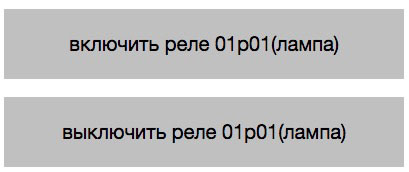
5) www-dataയ്ക്കുള്ള അവകാശങ്ങൾ ഇനിപ്പറയുന്ന രീതിയിൽ ചേർക്കുക:
സുഡോ വിസുഡോ
അവിടെ ചേർക്കുക:
www-data ALL=(എല്ലാം) NOPASSWD: ALL
6) വെബ് ഇൻ്റർഫേസിലെ ബട്ടണുകൾ അമർത്താൻ ശ്രമിക്കുക. അവർ ഇതിനകം പ്രവർത്തിക്കുകയും വടിയിൽ ക്ലിക്ക് ചെയ്യുകയും വേണം.
ബിൽഡ് ഫലം:

1998-ൽ പ്രത്യക്ഷപ്പെട്ട ഹൈപ്പർടെക്സ്റ്റ് കോഫി മേക്കർ കൺട്രോൾ പ്രോട്ടോക്കോൾ HTCPCP/1.0 ഇപ്പോൾ അനാവശ്യമായി മറന്നിരിക്കുന്നു. അതിൻ്റെ സ്രഷ്ടാക്കൾ അതിൽ ഉൾപ്പെടുത്തിയിരിക്കുന്ന ആശയങ്ങൾ പുനരുജ്ജീവിപ്പിക്കാൻ, ഞങ്ങൾ ഒരു റാസ്ബെറി പൈ നിയന്ത്രിക്കുന്ന ഒരു കോഫി മേക്കർ നടപ്പിലാക്കും.
ഉറക്കമുണരുമ്പോൾ ചൂടുള്ള കാപ്പി കാത്തിരിക്കുന്നത് പല കാപ്പി പ്രേമികളുടെയും സ്വപ്നമാണ്. ഒരു “സ്മാർട്ട് ഹോം”, കൺട്രോളറുകൾ, സെൻസറുകൾ എന്നിവയെക്കുറിച്ചുള്ള സംഭാഷണങ്ങളാൽ സ്വപ്നങ്ങൾ സൂപ്പർഇമ്പോസ് ചെയ്തു, തുടർന്ന് “കളിക്കാൻ” ഞാൻ ഒരു റാസ്ബെറി പൈ (ആർപിഐ) ബോർഡും ഓർഡർ ചെയ്തു - പൊതുവേ, അതിൻ്റെ വിധി തീരുമാനിച്ചു. 1998 ൽ ഇൻ്റർനെറ്റ് വഴി ഒരു കോഫി മേക്കർ നിയന്ത്രിക്കുന്നത് ശരിക്കും രസകരമായിരുന്നുവെങ്കിൽ, ഇക്കാലത്ത് അത് സ്വയം ചെയ്യാൻ തികച്ചും സാദ്ധ്യമാണ്. ആർപിഐ പോലുള്ള കളിപ്പാട്ടം കൊണ്ട് സന്തോഷം ഇരട്ടിയാകും. അതിൻ്റെ പശ്ചാത്തലത്തിൽ, Arduino Mega 2560 ഒരു പെട്ടിയിൽ പൊടി ശേഖരിക്കുന്നത് 80 കളിലെയും 90 കളിലെയും 8-ബിറ്റ് പ്രോസസറുകളുടെ ലോകത്ത് നിന്ന് ആകസ്മികമായി ഭാവിയിലേക്ക് വീഴുന്ന ഒരു അപൂർവതയായി തോന്നുന്നു, ചില കാരണങ്ങളാൽ Wi-Fi, ഷീൽഡുകൾ, സെൻസറുകൾ എന്നിവയായിരുന്നു ഇത്. ഘടിപ്പിച്ചിരിക്കുന്നു.
എന്നാൽ നമുക്ക് കാപ്പി കുടിക്കാൻ അടുക്കളയിലേക്ക് മടങ്ങാം. ഒരു റിലേ ഉപയോഗിച്ച് ഞങ്ങൾ കോഫി മേക്കർ ഓണാക്കുന്നു, ഞങ്ങൾ RPi ഉപയോഗിച്ച് റിലേ നിയന്ത്രിക്കുന്നു, Wi-Fi വഴി ബ്രൗസറിൽ നിന്ന് RPi-യിലേക്കുള്ള ആക്സസ്. നിങ്ങളുടെ ഫോണിലെ ബ്രൗസർ ഉപയോഗിച്ച് കിടക്കയിൽ നിന്ന് നേരെ എഴുന്നേൽക്കുക. ഒരു വെബ്ക്യാമിലൂടെ അത് എങ്ങനെ ഉണ്ടാക്കുന്നുവെന്ന് ഞങ്ങൾ നിരീക്ഷിക്കുന്നു. അല്ലെങ്കിൽ ഞങ്ങൾ ചലനം കണ്ടെത്തുന്നു, ഞങ്ങൾ അടുക്കളയിൽ പ്രവേശിക്കുമ്പോഴോ ലൈറ്റ് ഓണാക്കുമ്പോഴോ കാപ്പി ഉണ്ടാക്കാൻ തുടങ്ങും. ഒരു യഥാർത്ഥ ഗീക്കിന് കിടക്കയിൽ നിന്ന് SSH വഴി കോഫി മേക്കർ ഓണാക്കാൻ കഴിയും, ഒരു യഥാർത്ഥ മടിയനായ വ്യക്തി - ലളിതമായി അടുക്കളയിൽ പോയി, എന്നെപ്പോലുള്ള ഒരു ലളിതമായ ഉപയോക്താവിന് - ഒരു ബ്രൗസറിലൂടെ.
ഒരു കോഫി മേക്കർ തിരഞ്ഞെടുക്കുന്നു
കോഫി മേക്കറിൽ നിന്ന് വളരെ കുറച്ച് മാത്രമേ ആവശ്യമുള്ളൂ. തരം - ഡ്രിപ്പ്: വില വളരെ കുറവാണ്, കാപ്പി, എൻ്റെ അഭിരുചിക്കനുസരിച്ച്, എസ്പ്രസ്സോയേക്കാൾ മൃദുവാണ്. ഏറ്റവും പ്രധാനമായി - കുറഞ്ഞത് ഇലക്ട്രോണിക്സ്. മുഴുവൻ നിയന്ത്രണത്തിലും ഒരൊറ്റ മെക്കാനിക്കൽ സ്വിച്ച് ഉണ്ടായിരിക്കണം, അതിലൂടെ കോഫി മേക്കർ പവർ പ്രയോഗിച്ച് ഓണാക്കാനാകും. വീട്ടിൽ, ഒരു വലിയ വോളിയം കോഫി മേക്കറിൻ്റെ ആവശ്യമില്ല; ഉയർന്ന ശക്തിയും ആവശ്യമില്ല: കുറഞ്ഞ കറൻ്റ് എന്നാൽ ഘടകത്തിൻ്റെ നിയന്ത്രണങ്ങളിൽ ഡിമാൻഡ് കുറവാണ്. ഇത്തരത്തിലുള്ള കോഫി നിർമ്മാതാക്കളിൽ, തയ്യാറാക്കൽ പ്രക്രിയ പൂർണ്ണമായും യാന്ത്രികമാക്കുന്നത് അസാധ്യമാണെങ്കിലും എല്ലാ വൈകുന്നേരവും നിങ്ങൾ അത് വെള്ളവും ഗ്രൗണ്ട് കോഫിയും ഉപയോഗിച്ച് വീണ്ടും നിറയ്ക്കേണ്ടതുണ്ട്.
ചെറിയ വോളിയത്തിൻ്റെയും ശക്തിയുടെയും കോഫി നിർമ്മാതാക്കളുടെ തിരഞ്ഞെടുപ്പ് ചെറുതാണ്, മിക്ക ഓഫറുകൾക്കും ഒരു ലിറ്ററിൽ കൂടുതൽ ശേഷിയുണ്ട്, എന്നാൽ ഉടൻ തന്നെ എനിക്ക് മൗലിനക്സ് ബിസിഎ 1.എൽ 1 ലിറ്റിൽ സോലിയ ഇഷ്ടപ്പെട്ടു. പവർ 640 W, കോഫി പോട്ട് 0.6 എൽ.
ഞങ്ങൾ എല്ലാം ഒരുമിച്ച് വളച്ചൊടിക്കുന്നു
RPi ബോർഡുകളുടെ ആദ്യ പുനരവലോകനത്തിന് മോശം ഫ്യൂസുകൾ ഉണ്ട് (ചിത്രം 2), അതിനാൽ മിക്കവാറും എല്ലാ USB പെരിഫറലുകളും ഒരു USB ഹബ് വഴി അധിക ശക്തിയോടെ ബന്ധിപ്പിക്കേണ്ടതുണ്ട്. പിന്നീടുള്ള പുനരവലോകനങ്ങളിൽ ഈ പ്രശ്നം പരിഹരിച്ചു, എന്നാൽ കുറഞ്ഞ പവർ സപ്ലൈ കാരണം, നിങ്ങൾക്ക് ഇപ്പോഴും ഒരു USB ഹബ് ആവശ്യമായി വന്നേക്കാം.
ഞാൻ പരീക്ഷിച്ച രണ്ട് മോണിറ്ററുകൾക്ക് സ്ഥിരസ്ഥിതി ക്രമീകരണങ്ങളിൽ സ്ക്രീനിൻ്റെ അരികുകളിൽ കറുത്ത ബോർഡർ ഉണ്ടായിരുന്നു. ഓവർസ്കാൻ മോഡ് ക്രമീകരണങ്ങൾ വഴി ഇത് ശരിയാക്കാം; എൻ്റെ കാര്യത്തിൽ, കോൺഫിഗറേഷൻ മെനുവിൽ ഇത് ഓഫാക്കിയാണ് ഇത് പരിഹരിച്ചത്.
ഓപ്പറേറ്റിംഗ് സിസ്റ്റം
ഫ്ലോട്ടിംഗ് പോയിൻ്റ് പ്രവർത്തനങ്ങൾക്കായി ഒരു ഹാർഡ്വെയർ കോപ്രോസസറിനുള്ള പിന്തുണയുള്ള ഡെബിയനെ അടിസ്ഥാനമാക്കിയുള്ള റാസ്ബിയൻ ആണ് ഇപ്പോഴത്തെ പ്രധാന ഓപ്പറേറ്റിംഗ് സിസ്റ്റം. ഡൗൺലോഡ് പേജിൽ നിങ്ങൾക്ക് ഇത് മാത്രമല്ല (നിങ്ങൾക്ക് റാസ്ബിയൻ “വീസി” ആവശ്യമാണ്), മാത്രമല്ല മറ്റ് നിരവധി, ലിനക്സിനെ അടിസ്ഥാനമാക്കി, ആവശ്യമായ യൂട്ടിലിറ്റികൾക്കൊപ്പം ഡൗൺലോഡ് ചെയ്യാം.
കാർഡ് ഇമേജ് ഡിസ്കിലേക്ക് ഡൗൺലോഡ് ചെയ്യണം, അൺസിപ്പ് ചെയ്യണം, തുടർന്ന്, വിൻഡോസിന് കീഴിൽ എല്ലാം ചെയ്തിട്ടുണ്ടെങ്കിൽ, Win32DiskImager യൂട്ടിലിറ്റി (ലിങ്ക് ഡൗൺലോഡ് പേജിലുണ്ട്) ഉപയോഗിച്ച് ഒരു SD കാർഡിലേക്ക് അപ്ലോഡ് ചെയ്യണം, അതിൻ്റെ വലുപ്പം കുറഞ്ഞത് 2 GB ആയിരിക്കണം. എല്ലാ SD കാർഡും പ്രവർത്തിക്കില്ല - അനുയോജ്യമായ കാർഡുകളുടെയും മറ്റ് ഉപകരണങ്ങളുടെയും ഒരു ലിസ്റ്റ് ഉണ്ട്, എന്നാൽ ഈ ലിസ്റ്റിൽ നിന്നുള്ള കാർഡുകൾ ഉപയോഗിക്കുന്നത് പോലും ഒരു പ്രത്യേക കാർഡ് വ്യാജമല്ലെന്ന് ഉറപ്പുനൽകുന്നില്ല. നിങ്ങൾ ഇപ്പോൾ കാർഡിലേക്ക് അപ്ലോഡ് ചെയ്ത ഇമേജിൽ നിന്ന് RPi ബൂട്ട് ചെയ്യുന്നില്ലെങ്കിൽ, ആദ്യം ശ്രമിക്കേണ്ടത് SD കാർഡ് മാറ്റുകയാണ്.
RPi-യിൽ SD കാർഡ് ഇൻസ്റ്റാൾ ചെയ്ത്, അത് ഓണാക്കി ബൂട്ട് ചെയ്ത ശേഷം (സ്ഥിര ഉപയോക്തൃനാമം pi, പാസ്വേഡ് - റാസ്ബെറി), പ്രാരംഭ കോൺഫിഗറേഷൻ മെനു പ്രദർശിപ്പിക്കും, അതിൽ നിങ്ങൾ 2 GB ഇമേജിൽ നിന്ന് മുഴുവൻ SD കാർഡിലേക്കും ഫയൽ സിസ്റ്റം വികസിപ്പിക്കണം. SSH പ്രവർത്തനക്ഷമമാക്കുക. കൂടാതെ, കീബോർഡ് ലേഔട്ട്, ഭാഷകൾ, സമയ മേഖല എന്നിവ സജ്ജീകരിക്കുന്നതും സ്ഥിരസ്ഥിതി പാസ്വേഡ് മാറ്റുന്നതും മൂല്യവത്താണ്.
ഓവർക്ലോക്കിംഗ് പ്രത്യേകം പരീക്ഷിക്കുന്നതാണ് നല്ലത്, അത് മാറ്റിയ ഉടൻ തന്നെ RPi-യുടെ സ്ഥിരത പരിശോധിക്കുക. എന്നാൽ ഇത് ശ്രമിക്കുന്നത് മൂല്യവത്താണ്, കാരണം വേഗതയിലെ വർദ്ധനവ് ദൃശ്യപരമായി ശ്രദ്ധേയമാണ്. കമാൻഡ് ഉപയോഗിച്ച് നിങ്ങൾക്ക് എല്ലായ്പ്പോഴും കോൺഫിഗറേഷൻ മെനുവിലേക്ക് മടങ്ങാം:
$sudo raspi-config
പൂർത്തിയാക്കിയ ശേഷം ആദ്യ ക്രമീകരണംറീബൂട്ട്:
$ സുഡോ റീബൂട്ട്
പാക്കേജുകൾ അപ്ഡേറ്റ് ചെയ്യുക എന്നതാണ് അടുത്ത ഘട്ടം - RPi-യ്ക്കുള്ള വികസനം വളരെ സജീവമാണ്, കൂടാതെ പ്രധാന അപ്ഡേറ്റുകൾ ഇടയ്ക്കിടെ പുറത്തുവിടുന്നു.
$ sudo apt-get update $ sudo apt-get upgrade 
ഇഥർനെറ്റും വൈഫൈയും സജ്ജീകരിക്കുന്നു
എൻ്റെ പക്കലുണ്ടായിരുന്ന D-Link DWA-140 B2 Wi-Fi കാർഡ് അനുയോജ്യമായ ഉപകരണങ്ങളുടെ പട്ടികയിൽ ഉണ്ടായിരുന്നു. ഞാൻ അത് ബന്ധിപ്പിച്ച് അത് വിജയകരമായി തിരിച്ചറിഞ്ഞിട്ടുണ്ടോയെന്ന് പരിശോധിച്ചു:
$lsusb<..>Bus 001 Device 006: ID 07d1:3c0a D-Link System DWA-140 RangeBooster N Adapter(rev.B2) $ iwconfig lono വയർലെസ് എക്സ്റ്റൻഷനുകൾ. eth0 വയർലെസ് എക്സ്റ്റൻഷനുകളില്ല. wlan0 IEEE 802.11bgn ESSID:ഓഫ്/ഏതെങ്കിലും മോഡ്:മാനേജ്ഡ് ആക്സസ് പോയിൻ്റ്: അസ്സോസിയേറ്റഡ് അല്ല Tx-Power=20 dBm ദൈർഘ്യമേറിയ പരിധി വീണ്ടും ശ്രമിക്കുക:7 RTS thr:off ഫ്രാഗ്മെൻ്റ് thr:off പവർ മാനേജ്മെൻ്റ്:ഓൺ
ഡോക്യുമെൻ്റേഷൻ അനുസരിച്ച് Wi-Fi ക്രമീകരിക്കാൻ കഴിയും.
എസ്എസ്എച്ച്, വിഎൻസി
പ്രാരംഭ കോൺഫിഗറേഷൻ മെനുവിൽ SSH സെർവർ ആരംഭിക്കുന്നത് അനുവദനീയമാണ്. ഒരു വിൻഡോസ് മെഷീനിൽ നിന്ന് ആക്സസ് ചെയ്യാൻ നിങ്ങൾക്ക് പുട്ടി ഉപയോഗിക്കാം, ഒരു Android ഫോണിൽ നിന്ന് - Irssi ConnectBot. എന്നാൽ ഇവിടെ അത് രുചിയെയും നിറത്തെയും കുറിച്ചാണ് ...
SSH പോരാ, നിങ്ങൾക്ക് RPi ഡെസ്ക്ടോപ്പിലേക്ക് ആക്സസ് വേണമെങ്കിൽ (ഉദാഹരണത്തിന്, മോഷൻ എടുത്ത ചിത്രങ്ങൾ പകർത്താതെ തന്നെ കാണുക പ്രാദേശിക യന്ത്രം), നിങ്ങൾക്ക് ഇത് TightVNC-ൽ നിന്നുള്ള vncviewer വഴിയും Android-ൽ നിന്നുള്ള ആക്സസിനായി - androidVNC ഉപയോഗിച്ച് ലഭിക്കും. ഇത് ചെയ്യുന്നതിന്, bit.ly, bit.ly എന്നിവയുടെ ശുപാർശകൾ ഉപയോഗിച്ച് നിങ്ങൾ VNC ഇൻസ്റ്റാൾ ചെയ്യേണ്ടതുണ്ട്.
വെബ് ക്യാമറയും ചലനവും
എൻ്റെ പതിപ്പ് ഒരു ലോജിടെക് എച്ച്ഡി വെബ്ക്യാം C525 ഒരു വെബ്ക്യാമായി ഉപയോഗിക്കുന്നു. വാങ്ങുമ്പോൾ പുതിയ വെബ്ക്യാംആർപിഐ-അനുയോജ്യമായ ഉപകരണങ്ങളുടെ ലിസ്റ്റ് പരിശോധിക്കുന്നത് മൂല്യവത്താണ്; ചിലർക്ക് അധിക ശക്തിയുള്ള യുഎസ്ബി ഹബ് ആവശ്യമായി വന്നേക്കാം. "വർക്കിംഗ് ഡിവൈസുകൾ", "നോൺ വർക്കിംഗ് ഡിവൈസുകൾ" എന്നീ ലിങ്കുകൾ ഉപയോഗിച്ച് മോഷൻ കോംപാറ്റിബിലിറ്റി പരിശോധിക്കുന്നതും മൂല്യവത്താണ്. ഒരു ക്യാമറ "വർക്കിംഗ് ഡിവൈസുകൾ" ലിസ്റ്റിൽ ഇല്ലെങ്കിൽ, ഇത് പ്രവർത്തിക്കില്ലെന്ന് ഇതിനർത്ഥമില്ല, എന്നാൽ രണ്ടാമത്തെ ലിസ്റ്റിൽ നിന്ന് ഒരു ക്യാമറ വാങ്ങുന്നത് തീർച്ചയായും വിലമതിക്കുന്നില്ല.
$lsusb<..>ബസ് 001 ഉപകരണം 007: ID 046d:0826 Logitech, Inc.
ക്യാമറയിൽ നിന്ന് ഒരു സ്ക്രീൻഷോട്ട് എടുക്കാൻ ശ്രമിച്ചുകൊണ്ട് നിങ്ങൾക്ക് ക്യാമറ പരിശോധിക്കാം:
$ sudo apt-get uvccapture $ uvccapture -S80 -B80 -C80 -G80 -x800 -y600 ഇൻസ്റ്റാൾ ചെയ്യുക
IN നിലവിലെ ഡയറക്ടറി RPi-യിൽ തുറക്കാൻ കഴിയുന്ന ഒരു snap.jpg ഫയൽ ദൃശ്യമാകും (പിശക് സന്ദേശങ്ങൾ ഉണ്ടെങ്കിൽ പോലും) ഇമേജ് വ്യൂവർ. ക്യാമറയിൽ നിന്നുള്ള സിഗ്നൽ നിരീക്ഷിക്കുന്നതിനുള്ള ഒരു ആപ്ലിക്കേഷനാണ് മോഷൻ, ചിത്രത്തിൻ്റെ ഒരു പ്രധാന ഭാഗം മാറിയെന്ന് നിർണ്ണയിക്കാൻ നിങ്ങളെ അനുവദിക്കുന്നു (അതായത്, ഫ്രെയിമിലെ ചലനം കണ്ടെത്തുക), ഈ സാഹചര്യത്തിൽ, ഇമേജുകൾ സംരക്ഷിച്ച് ബാഹ്യ പ്രോഗ്രാമുകൾ സമാരംഭിക്കുക. പ്രോജക്റ്റ് ഹോം പേജ്.
$ sudo apt-get install motion
ഓട്ടോസ്റ്റാർട്ട് ചെയ്യാൻ മോഷൻ അനുവദിക്കുന്നതിന്:
$ sudo nano /etc/default/motion # മോഷൻ ഡെമൺ പ്രവർത്തനക്ഷമമാക്കാൻ "yes" എന്ന് സജ്ജമാക്കുക start_motion_daemon=yes
ബാഹ്യ ഹോസ്റ്റുകളിൽ നിന്ന് മോഷൻ വെബ് ഇൻ്റർഫേസിലേക്ക് ആക്സസ് അനുവദിക്കുക:
$ sudo nano /etc/motion/motion.conf webcam_localhost off control_localhost ഓഫ്
ചലനം കണ്ടെത്തുന്നതിനും ക്യാമറ റെക്കോർഡിംഗിൻ്റെ ആരംഭത്തിനും അവസാനത്തിനും വേണ്ടിയുള്ള ക്രമീകരണങ്ങൾ അതേ ഫയൽ സംഭരിക്കുന്നു ബാഹ്യ പ്രോഗ്രാംചലനം കണ്ടെത്തുമ്പോൾ.
$ sudo nano /etc/motion/motion.conf # on_event_start sudo /home/pi/motion-det-ൽ ഒരു മോഷൻ ഫ്രെയിം കണ്ടെത്തുമ്പോൾ (ഡിഫോൾട്ട്: ഒന്നുമില്ല) എക്സിക്യൂട്ട് ചെയ്യേണ്ട കമാൻഡ്
/home/pi/motion-det - ചലനം കണ്ടെത്തുമ്പോൾ എക്സിക്യൂട്ട് ചെയ്യുന്ന സ്ക്രിപ്റ്റ്. അവന് വേണ്ടിവരും റൂട്ട് അവകാശങ്ങൾപോർട്ട് മാനേജ്മെൻ്റിനായി. sudoers ലിസ്റ്റിലേക്ക് യൂസർ മോഷൻ (മോഷൻ) ചേർക്കുക:
$ സുഡോ വിസുഡോ
ഫയലിൻ്റെ അവസാനം ഇനിപ്പറയുന്ന വരി ചേർക്കുന്നു:
ചലനം ALL=(എല്ലാം) NOPASSWD: ALL
കൺസോളിലേക്ക് വിവര ഔട്ട്പുട്ട് ഉപയോഗിച്ച് പ്രവർത്തിപ്പിക്കുക:
$ സുഡോ ചലനം -n
മോഷൻ പ്രവർത്തിക്കുമ്പോൾ, ബ്രൗസറിൽ നിന്ന് ക്രമീകരണങ്ങൾ മാറ്റാവുന്നതാണ്: //:8080
പകരം, നിങ്ങൾ RPi-യുടെ യഥാർത്ഥ IP വിലാസം പകരം വയ്ക്കേണ്ടതുണ്ട്. നിങ്ങൾക്ക് ക്യാമറയിൽ നിന്ന് //:8081 എന്നതിൽ ചിത്രം കാണാം
ഫയർഫോക്സിൽ, ചിത്രം ശരിയായി അപ്ഡേറ്റ് ചെയ്തേക്കില്ല. Chrome-ൽ എല്ലാം ശരിയാണ്. RPi-യിൽ മുൻകൂട്ടി ഇൻസ്റ്റാൾ ചെയ്തിട്ടുള്ള ബ്രൗസറുകൾക്ക് അത് പ്രദർശിപ്പിക്കാൻ കഴിയില്ല. മോഷൻ ഡിറ്റക്ഷൻ കോൺഫിഗർ ചെയ്യുന്നതിനായി ഒരു കോൺഫിഗറേഷൻ മോഡ് നൽകിയിരിക്കുന്നു
$ സുഡോ ചലനം -s
ഈ മോഡിൽ, ക്യാമറ ഇമേജ് കാണുമ്പോൾ, ചലനം കണ്ടെത്തൽ തന്നെ വ്യത്യസ്ത നിറങ്ങളിൽ കാണിക്കും, കൂടാതെ ക്രമീകരണ പേജിലെ കണ്ടെത്തൽ പാരാമീറ്ററുകൾ ക്രമീകരിക്കാനും സാധിക്കും.
ക്യാമറയിൽ നിന്നുള്ള ചിത്രങ്ങൾ /tmp/motion ഡയറക്ടറി ഫോർമാറ്റിൽ സംരക്ഷിക്കപ്പെടുന്നു വ്യക്തിഗത ചിത്രങ്ങൾസ്ഥിരസ്ഥിതിയായി jpg, വീഡിയോകൾ - swf. കോൺഫിഗറേഷൻ ഫയലിൽ ഫോർമാറ്റ് മാറ്റാവുന്നതാണ്. ഇതുപോലുള്ള ഫയലുകൾ സംരക്ഷിക്കുന്നത് നിങ്ങൾക്ക് പ്രവർത്തനരഹിതമാക്കാം:
Output_normal ഓഫ് ffmpeg_cap_new ഓഫ്
GPIO പോർട്ടുകൾ - ഫീച്ചറുകളും നിയന്ത്രണവും
RPi-യിൽ അന്തർനിർമ്മിത I/O പോർട്ടുകൾ ഉണ്ട്. അവയെ GPIO, ജനറൽ പർപ്പസ് ഇൻപുട്ട്/ഔട്ട്പുട്ട് എന്ന് വിളിക്കുന്നു, അതായത് പൊതു ഉദ്ദേശ്യ ഇൻപുട്ട്/ഔട്ട്പുട്ട് പോർട്ടുകൾ. കൃത്യമായി പറഞ്ഞാൽ, നിങ്ങൾക്ക് ആക്യുവേറ്റർ ഇല്ലാതെ ബന്ധിപ്പിക്കാൻ കഴിയും പ്രത്യേക പ്രശ്നങ്ങൾഒരു ലളിതമായ പിസിയിലേക്ക്, പക്ഷേ എന്തുകൊണ്ട് അടുക്കളയിൽ ഒരു പിസി സൂക്ഷിക്കരുത്? വിലകുറഞ്ഞതും ചെറുതുമായ RPi-യുടെ ഗുണം അതാണ് - ഇത് ആക്യുവേറ്ററിന് അടുത്തായി എളുപ്പത്തിൽ സ്ഥാപിക്കാവുന്നതാണ്.
GPIO പോർട്ടുകൾ 3.3 V ലെവലിലാണ് പ്രവർത്തിക്കുന്നത്.എന്നിരുന്നാലും, RPi ബോർഡ് പോർട്ടുകൾക്ക് സംരക്ഷണം നൽകുന്നില്ല, ആകസ്മികമായി അവയ്ക്ക് 5 V ഷോർട്ട് ചെയ്യുന്നത് മാരകമായേക്കാം.
പോർട്ട് വയറിംഗും വിവിധ പ്രോഗ്രാമിംഗ് ഭാഷകളിൽ നിന്ന് അവ ആക്സസ് ചെയ്യുന്നതിനുള്ള ഉദാഹരണങ്ങളും ഇവിടെ നൽകിയിരിക്കുന്നു: bit.ly/StAJXA.
ബോർഡുകളുടെ രണ്ട് പ്രധാന പതിപ്പുകൾ ഉണ്ട്, റിവിഷൻ 1, 2, അല്പം വ്യത്യസ്തമായ വയറിംഗും പോർട്ട് അസൈൻമെൻ്റുകളും. ഏത് പതിപ്പാണ് നിങ്ങൾ നൽകേണ്ടതെന്ന് നിർണ്ണയിക്കാൻ പൂച്ച കമാൻഡ്/proc/cpuinfo കൂടാതെ പട്ടികയിൽ ഹാർഡ്വെയർ റിവിഷൻ കോഡ് കണ്ടെത്തുക: റിവിഷൻ 1 ഉം 2 ഉം തമ്മിലുള്ള വ്യത്യാസങ്ങളെക്കുറിച്ചുള്ള കൂടുതൽ വിവരങ്ങൾ ഉണ്ട്.
ഞങ്ങൾ തുടർന്നും ഉപയോഗിക്കുന്ന +5 V, 3.3 V പവർ സപ്ലൈ, ഗ്രൗണ്ട് (GND), GPIO 4 പോർട്ട് എന്നിവ രണ്ട് പതിപ്പുകളിലും ഒരേ പിന്നുകളിൽ സ്ഥാപിച്ചിരിക്കുന്നു. പോർട്ട് ശരിയായി ബന്ധിപ്പിച്ചിട്ടില്ലെങ്കിൽ പോർട്ട് അല്ലെങ്കിൽ മുഴുവൻ RPi യും കത്തിക്കുന്നതിനുള്ള അപകടം RPi ഡവലപ്പർമാർ ആവർത്തിച്ച് ശ്രദ്ധിക്കുന്നു. ഇത് സംഭവിക്കുന്നത് തടയാൻ, തെറ്റായ പ്രവർത്തനങ്ങളിൽ നിന്ന് പോർട്ട് സംരക്ഷിക്കാൻ ശുപാർശ ചെയ്യുന്നു. തുറമുഖ സംരക്ഷണ സ്കീമുകൾ (വിവിധ പെരിഫറലുകളെ ബന്ധിപ്പിക്കുന്നതിനുള്ള ഉദാഹരണങ്ങളും) കാണാൻ കഴിയും.
പോർട്ട് ആക്സസ്
ഒരു തുറമുഖം കൈകാര്യം ചെയ്യുന്നതിനുള്ള ഏറ്റവും എളുപ്പ മാർഗം കമാൻഡ് ലൈൻ. ഒരു വോൾട്ട്മീറ്റർ ഉപയോഗിച്ച് തുറമുഖത്തിൻ്റെ നില പരിശോധിക്കാം. എല്ലാ പ്രവർത്തനങ്ങളും റൂട്ടിന് കീഴിലാണ് ചെയ്യുന്നത്.
$ സുഡോ -ഐ
പോർട്ട് ഉപയോഗിച്ച് ആരംഭിക്കുന്നു:
$ echo "4" > /sys/class/gpio/export
ഓപ്പറേറ്റിംഗ് മോഡ് - ഔട്ട്പുട്ട്:
$ എക്കോ "ഔട്ട്" >
മൂല്യങ്ങളുടെ ഔട്ട്പുട്ട്:
$ echo "1" > /sys/class/gpio/gpio4/value $ echo "0" > /sys/class/gpio/gpio4/value
പ്രവർത്തന രീതി - ഇൻപുട്ട്:
$ echo "in" > /sys/class/gpio/gpio4/direction
$ cat /sys/class/gpio/gpio4/value
പോർട്ടുമായി പ്രവർത്തിക്കുന്നത് നിർത്തുക:
$ എക്കോ "4" > /sys/class/gpio/unexport
തന്നിരിക്കുന്ന ഒരു പോർട്ട് നിയന്ത്രിക്കാൻ നമുക്ക് ഒരു സ്ക്രിപ്റ്റ് തയ്യാറാക്കാം, അത് ഞങ്ങൾ പിന്നീട് ഉപയോഗിക്കും:
$ sudo nano switch_gpio
#! /bin/bash PORT_NUM=$1 എങ്കിൽ [ $2. == "ഓൺ." ]; [ $2 ആണെങ്കിൽ NEW_VALUE=1 വേറെ. == "ഓഫ്." ]; തുടർന്ന് NEW_VALUE=0 echo "ഉപയോഗം: $0 PORT_NUM ഓൺ|ഓഫ്" fi fi ൽ നിന്ന് പുറത്തുകടക്കുക # എങ്കിൽ ഔട്ട്പുട്ടിനായി GPIO പോർട്ട് കോൺഫിഗർ ചെയ്യുക [ ! -e /sys/class/gpio/gpio$PORT_NUM ] തുടർന്ന് എക്കോ $PORT_NUM > /sys/class/gpio/export fi # പഴയ അവസ്ഥ വായിക്കുക OLD_VALUE=$(cat /sys/class/gpio/gpio$PORT_NUM/value) എങ്കിൽ [ $OLD_VALUE == 1 ]; തുടർന്ന് OLD_VALUE_TEXT="ഓൺ" അല്ലെങ്കിൽ OLD_VALUE_TEXT="ഓഫ്" fi echo "out" > /sys/class/gpio/gpio$PORT_NUM/direction echo -ne "GPIO "$PORT_NUM" "$OLD_VALUE_TEXT" എന്നതിൽ നിന്ന് "$2" ലേക്ക് മാറ്റുന്നു. .." echo $NEW_VALUE > /sys/class/gpio/gpio$PORT_NUM/value echo " ചെയ്തു."
പ്രകടന അവകാശങ്ങൾ:
$ chmod +x switch_gpio
കൂടാതെ നമുക്ക് പരിശോധിക്കാം:
$ switch_gpio 4 ഓൺ $ switch_gpio 4 ഓഫാണ്
റിലേ മൊഡ്യൂൾ
ഈ ലേഖനത്തിൽ നിന്നുള്ള ഡയഗ്രം അനുസരിച്ച് റിലേ കണക്ഷൻ നടപ്പിലാക്കുന്നു. IN സാധാരണ സ്ഥാനം, GPIO പോർട്ടിൻ്റെ ഔട്ട്പുട്ട് ലോജിക്കൽ പൂജ്യവും പൂജ്യം സാധ്യതയുമാകുമ്പോൾ, ട്രാൻസിസ്റ്റർ അടച്ചു, വോൾട്ടേജ് ലോഡിന് നൽകില്ല. GPIO-യിൽ ഒരു ലോജിക്കൽ ഒന്ന് പ്രയോഗിച്ചാൽ, ഒരു റെസിസ്റ്ററിലൂടെയുള്ള 3.3 V ട്രാൻസിസ്റ്റർ തുറക്കും, കറൻ്റ് അതിലൂടെ ഒഴുകുകയും റിലേ പ്രവർത്തിക്കുകയും ചെയ്യും. റിലേ ഓഫായിരിക്കുമ്പോൾ നെഗറ്റീവ് സർജുകൾ നീക്കം ചെയ്യുന്നതിനാണ് ഡയോഡ് രൂപകൽപ്പന ചെയ്തിരിക്കുന്നത്.
മറ്റൊരു റിലേ ഉപയോഗിക്കുന്നു (കുറച്ച് കഴിഞ്ഞ് അതിൽ കൂടുതൽ) കൂടാതെ ഒരു ഡയോഡുള്ള ഒരു ട്രാൻസിസ്റ്ററും - കയ്യിലുണ്ടായിരുന്നവ, സ്വഭാവസവിശേഷതകളിൽ സമാനമാണ്. റെസിസ്റ്റർ R1 (1 kOhm), ഡയോഡ് തരം KD522 (1N4148), ട്രാൻസിസ്റ്റർ H547. അനലോഗുകൾ എങ്ങനെ തിരഞ്ഞെടുക്കാം എന്നതിനെക്കുറിച്ചുള്ള ശുപാർശകൾ ലേഖനത്തിൽ അടങ്ങിയിരിക്കുന്നു. കൂടാതെ, റിലേ ഓണായിരിക്കുമ്പോൾ പോർട്ടിൻ്റെ ഔട്ട്പുട്ട് കറൻ്റ് പരിശോധിക്കുന്നത് മൂല്യവത്താണ്.

സർക്യൂട്ടുമായി ബന്ധിപ്പിച്ചിരിക്കുന്ന ലോഡ് 640 W ആണ്. ഇതിനർത്ഥം 220 V വോൾട്ടേജിൽ, കറൻ്റ് 640 W / 220 V = 2.9 A ആയിരിക്കും. റിലേയ്ക്കുള്ള മറ്റൊരു ആവശ്യകത രണ്ട് വയറുകൾ ഒരേസമയം അടയ്ക്കുകയും തുറക്കുകയും ചെയ്യുന്നു, ലോഡ് പൂർണ്ണമായും ഡീ-എനർജൈസ് ചെയ്യപ്പെടും. അത്തരം ആവശ്യകതകൾക്ക് അനുയോജ്യമായ ഒരു ഓപ്ഷൻ TRIL-5VDC-SD-2CM-R റിലേയാണ്, ഇത് 5 V-ൽ നിന്ന് നിയന്ത്രിക്കുകയും 8 A 250 V AC വരെ മാറാൻ കഴിവുള്ളതുമാണ്.
കോൺടാക്റ്റ് പ്രോട്ടോടൈപ്പിംഗ് ബോർഡിൽ നിങ്ങൾക്ക് ഇൻസ്റ്റാളേഷൻ ആരംഭിക്കാം. തീർച്ചയായും വേണ്ടി ഗുരുതരമായ വെല്ലുവിളികൾഇത് അനുയോജ്യമല്ല, പക്ഷേ അത്തരം ചെറിയ സർക്യൂട്ടുകൾ വേഗത്തിൽ കൂട്ടിച്ചേർക്കാനും അതിൽ ഡീബഗ് ചെയ്യാനും കഴിയും. ആദ്യം, ഞങ്ങൾ ഇത് ഒരു പ്രത്യേക +5 V ഉറവിടത്തിൽ നിന്ന് പവർ ചെയ്യുന്നു, RPi-യിലേക്ക് കണക്റ്റുചെയ്യാതെ എല്ലാം പരിശോധിക്കുക, ഒരു റെസിസ്റ്ററും ഒരു ബട്ടണും ഉപയോഗിച്ച് പോർട്ടിലേക്കുള്ള കണക്ഷൻ മാറ്റി +5 V ലേക്ക് മാറ്റി, എല്ലാ കറൻ്റുകളും അളക്കുകയും കണക്റ്റുചെയ്യുന്നതിന് ഒരു കണക്റ്റർ ഇൻസ്റ്റാൾ ചെയ്യുകയും ചെയ്യുന്നു. പ്രധാന RPi ബോർഡ്. അത്തരമൊരു ബോർഡിലേക്ക് 220 V ബന്ധിപ്പിക്കുന്നത് തികച്ചും അസാധ്യമാണ്, അതിനാൽ നിങ്ങൾ ഇപ്പോഴും ഒരു സോളിഡിംഗ് ഇരുമ്പ് എടുത്ത് അച്ചടിച്ച സർക്യൂട്ട് ബോർഡിലേക്ക് മാറ്റണം.
പ്രധാന RPi ബോർഡിലേക്ക് കണക്റ്റുചെയ്യാൻ, നിങ്ങൾക്ക് ഒരു ജോടി കണക്റ്ററുകളിൽ നിന്നും ഒരു ഫ്ലാറ്റ് കേബിളിൽ നിന്നും ഒരു കേബിൾ കൂട്ടിച്ചേർക്കാം, അതിലേക്ക് ഒരു ഇൻ്റർമീഡിയറ്റ് ബോർഡ് ബന്ധിപ്പിക്കുക ആവശ്യമായ തുറമുഖങ്ങൾകേബിളുകൾക്ക് വൈദ്യുതി വിതരണവും പെരിഫറൽ ഉപകരണങ്ങൾ, ഇതുവരെ ഒന്ന് മാത്രമേയുള്ളൂ, ഇനി 26- അല്ല, 4-വയർ ലൂപ്പ്. ഇത് സർക്യൂട്ട് ബോർഡുമായി ബന്ധിപ്പിച്ചിരിക്കുന്നു, അതിൽ 220 V യ്ക്ക് ടെർമിനൽ ബ്ലോക്കുകൾ ചേർത്തുകൊണ്ട് ആദ്യ ഓപ്ഷനിലെ പോലെ തന്നെ കൂട്ടിച്ചേർക്കപ്പെടുന്നു. 0.75 ക്രോസ്-സെക്ഷൻ ഉള്ള ഒരു വയർ ഉപയോഗിച്ച് ഞങ്ങൾ ടെർമിനൽ ബ്ലോക്കുകൾ റിലേയിലേക്ക് സോൾഡർ ചെയ്യുന്നു, കൂടാതെ റിലേയിൽ ക്ലിക്കുചെയ്ത് ഒരു ടെസ്റ്റർ ഉപയോഗിച്ച് സർക്യൂട്ടിൻ്റെ പ്രവർത്തനം ശ്രദ്ധാപൂർവ്വം പരിശോധിക്കുക. കൂടാതെ, നിങ്ങൾക്ക് മണ്ണ് നേർപ്പിക്കാൻ കഴിയും. തുടർന്ന് ഞങ്ങൾ വയറുകളെ ടെർമിനലുകളിലേക്ക് ബന്ധിപ്പിക്കുന്നു, കൂടാതെ 0.75 ക്രോസ്-സെക്ഷൻ ഉപയോഗിച്ച്, അതിലൊന്നിൽ ഒരു പ്ലഗ് സ്ഥാപിച്ചിരിക്കുന്നു, മറ്റൊന്ന് - വയർക്കുള്ള ഒരു സോക്കറ്റ്.

അടുത്തതായി, ശ്രദ്ധിക്കുകയും ശ്രദ്ധിക്കുകയും ചെയ്യുക: 50 Hz ആവൃത്തിയിലുള്ള 220 V എന്നത് ഒരു വോൾട്ടേജാണ്, അശ്രദ്ധമായി കൈകാര്യം ചെയ്യുകയാണെങ്കിൽ, അതിൻ്റെ അനന്തരഫലങ്ങൾ കത്തിച്ച RPi-യെക്കാൾ വളരെ ദുരന്തമായിരിക്കും. റിലേ ബോർഡിലെ സോളിഡിംഗ് ദൃശ്യപരമായി പരിശോധിക്കുക, 220 V വയറുകൾ ടെർമിനൽ ബ്ലോക്കുകളിലേക്ക് സുരക്ഷിതമായി ഉറപ്പിച്ചിട്ടുണ്ടോയെന്ന് പരിശോധിക്കുക. ഞങ്ങൾ ബോർഡ് ശരിയാക്കുന്നു, അല്ലെങ്കിൽ അതിലും മികച്ചത്, അബദ്ധത്തിൽ സ്പർശിക്കാതിരിക്കാൻ ഒരു അടച്ച കേസിൽ ഇൻസ്റ്റാൾ ചെയ്യുക കോൺടാക്റ്റുകൾ തുറക്കുകവോൾട്ടേജിനു കീഴിൽ. ഞങ്ങൾ ഞങ്ങളുടെ സമയമെടുക്കുകയും ഓരോ ഘട്ടത്തിലും ഒരു ടെസ്റ്ററുമായി സ്ഥിരമായി പരിശോധിക്കുകയും ചെയ്യുന്നു. പ്രധാന RPi ബോർഡിൽ നിന്ന് ഞങ്ങൾ റിലേ ബോർഡ് വിച്ഛേദിക്കുന്നു, അത് 220-ലേക്ക് പ്ലഗ് ചെയ്യുക. പുക ഇല്ല. ഞങ്ങൾ നെറ്റ്വർക്കിൽ നിന്ന് വിച്ഛേദിക്കുന്നു, പ്രധാന RPi ബോർഡ് കണക്റ്റുചെയ്യുന്നു, 220-ൽ അത് വീണ്ടും ഓണാക്കുക. വീണ്ടും പുക ഇല്ല, RPi സജീവമാണ്. ഞങ്ങൾ റിലേയിൽ ക്ലിക്ക് ചെയ്യുന്നു, സോക്കറ്റിൽ 220 കാണുന്നു. റിലേ വിച്ഛേദിക്കുക, 220, ഔട്ട്ലെറ്റിലേക്ക് ബന്ധിപ്പിക്കുക മേശ വിളക്ക്, 220 പ്രയോഗിക്കുക, റിലേ ക്ലിക്ക് ചെയ്യുക. ഹൂറേ!
അരി. 5. റിലേ മൊഡ്യൂളിൻ്റെ രണ്ടാമത്തെ പതിപ്പ്, പ്രിൻ്റ് ചെയ്ത സർക്യൂട്ട് ബോർഡിൽ ലയിപ്പിച്ചിരിക്കുന്നുഇൻ്റർമീഡിയറ്റ് സ്വിച്ച് ബോർഡിനൊപ്പം
നമുക്ക് ഒരു ശ്വാസം എടുത്ത് റിലേ ബോർഡ് ഭവനത്തിലേക്ക് ഇൻസ്റ്റാൾ ചെയ്യാം സ്ഥിരമായ അടിസ്ഥാനം, ഞങ്ങൾ അന്തിമ പതിപ്പ് പരീക്ഷിക്കുന്നു, ഒരു ലോഡായി ഒരു കോഫി മേക്കർ.
WeBIOPI ഉപയോഗിച്ച് പോർട്ട് മാനേജ്മെൻ്റ്
വെബ് വഴി GPIO പോർട്ടുകൾ ആക്സസ് ചെയ്യുന്നതിനുള്ള ഏറ്റവും എളുപ്പ മാർഗം WebIOPi ഇൻസ്റ്റാൾ ചെയ്യുക എന്നതാണ്. ഒരു പോർട്ടിൻ്റെ ദിശ ദൃശ്യപരമായി സജ്ജീകരിക്കാനും (ഇൻപുട്ട്/ഔട്ട്പുട്ട്), ഇൻപുട്ട് സമയത്ത് അതിൻ്റെ അവസ്ഥ കാണാനും ഔട്ട്പുട്ടിൽ മൂല്യം സജ്ജമാക്കാനും നിങ്ങളെ അനുവദിക്കുന്ന ഒരു ആപ്ലിക്കേഷനാണിത്.
ഇൻസ്റ്റാളേഷൻ വിശദമായി വിവരിച്ചിരിക്കുന്നു.
$ sudo apt-get install apache2 php5
പ്രവർത്തിപ്പിക്കുന്നതിന്, WebIOPi റീറൈറ്റ് മൊഡ്യൂളും കോൺഫിഗറേഷൻ ഓവർറൈഡും ഉപയോഗിക്കുന്നു (.htaccess):
$ sudo a2enmod വീണ്ടും എഴുതുക $ sudo nano /etc/apache2/sites-enabled/000-default
അധ്യായത്തിൽ
sudoers ലിസ്റ്റിലേക്ക് Apache ഉപയോക്താവിനെ (www-data) ചേർക്കുക:
$ സുഡോ വിസുഡോ
ഫയലിൻ്റെ അവസാനം ഇനിപ്പറയുന്ന വരി ചേർക്കുക:
www-data ALL=(എല്ലാം) NOPASSWD: ALL
അപ്പാച്ചെ പുനരാരംഭിക്കുക:
$ sudo /etc/init.d/apache2 പുനരാരംഭിക്കുക
$ wget //webiopi.googlecode.com/files/WebIOPi-0.3.tar.gz $ tar xvzf WebIOPi-0.3.tar.gz
ഫയലുകൾ ഉചിതമായ ഡയറക്ടറിയിലേക്ക് നീക്കുക:
$ sudo mv webiopi /var/www
പ്രധാന ഇൻ്റർഫേസ് ഇവിടെ ലഭ്യമാണ്: //localhost/webiopi.
നിങ്ങൾ RPi-ൽ നിന്ന് നേരിട്ട് ഒരു പേജ് തുറക്കുകയാണെങ്കിൽ, നിങ്ങൾ ഇത് Chromium-ത്തിലോ മിഡോറിയിലോ ചെയ്യേണ്ടതുണ്ട്; JavaScript പിന്തുണയുടെ അഭാവം കാരണം NetSurf അല്ലെങ്കിൽ Dillo എന്നിവയിൽ ഇത് പ്രവർത്തിക്കില്ല.
എല്ലാം ഒരുമിച്ച് ബന്ധിപ്പിക്കുന്നു
വെബ് വഴി ബ്രൗസറിൽ നിന്ന് പോർട്ട് നിയന്ത്രിക്കുന്നതിന്, WebIOPi വെബ് ഇൻ്റർഫേസ് മതിയാകും; വേണമെങ്കിൽ, നിങ്ങളുടെ ആവശ്യങ്ങൾക്ക് അനുയോജ്യമായ രീതിയിൽ ഇത് കോൺഫിഗർ ചെയ്യാവുന്നതാണ്. ചലനം കണ്ടെത്തുമ്പോൾ റിലേ ഓണാക്കാൻ, Motion start to ചേർക്കുക നിർദ്ദിഷ്ട സമയംരാവിലെ, ഉദാഹരണത്തിന് 8:00 മണിക്ക്, /etc/crontab ൽ:
0 8* * * എക്കോ $(തീയതി)": "$(സേവന ചലനം ആരംഭിക്കുക) >> /var/log/motion_start.log
Crontab /etc/crontab
മോഷനിൽ നിന്ന് സമാരംഭിക്കുന്ന ഒരു സ്ക്രിപ്റ്റ് നമുക്ക് സൃഷ്ടിക്കാം:
$ നാനോ /home/pi/motion_det
#!/bin/bash /home/pi/switch_gpio 4 ഓൺ സർവീസ് മോഷൻ സ്റ്റോപ്പ് സ്ലീപ്പ് 1800 /home/pi/switch_gpio 4 ഓഫ്
പ്രകടന അവകാശങ്ങൾ:
Chmod +x /home/pi/motion_det
ഇപ്പോൾ രാവിലെ എട്ട് മണിക്ക് ചലനം വിക്ഷേപിക്കും, അത് ചലനം കണ്ടുപിടിക്കാൻ തുടങ്ങും. ചലനം കണ്ടെത്തുമ്പോൾ, motion_det സ്ക്രിപ്റ്റ് പ്രവർത്തിക്കും, അത് GPIO 4 പോർട്ടിലേക്ക് ഒരു ലോജിക്കൽ ഒന്ന് ഔട്ട്പുട്ട് ചെയ്യും, റിലേയിൽ വോൾട്ടേജ് പ്രയോഗിച്ച് കോഫി മേക്കർ ഓണാക്കുന്നു, മോഷൻ നിർത്തുക, 30 മിനിറ്റ് കാത്തിരിക്കുക, അതേ പോർട്ടിലേക്ക് ലോജിക്കൽ പൂജ്യം ഔട്ട്പുട്ട് ചെയ്യുക. , ലോഡ് ഓഫ് ചെയ്യുന്നു.
ഉപസംഹാരം
മിക്ക ഘടകങ്ങളും ചിപ്പ്, ഡിപ്പ് എന്നിവയിൽ നിന്നാണ് വാങ്ങിയത് (ഭവനങ്ങൾ, കേബിൾ ഗ്രന്ഥികൾ, ബോർഡുകൾ, അഡാപ്റ്ററുകൾ മുതലായവ ഉൾപ്പെടെ). ഇതൊരു നല്ല സെലക്ഷനുള്ള ഒരു സ്റ്റോറാണ്, അവിടെ നിങ്ങൾക്ക് പോകാനും നോക്കാനും സ്പർശിക്കാനും കഴിയും, പക്ഷേ ഇത് വിലകുറഞ്ഞതല്ല, ഗണ്യമായി വിലകുറഞ്ഞവയുണ്ട്. RPi ഡെലിവറി ചെയ്യുന്നതിനായി ദീർഘനേരം കാത്തിരിക്കാൻ ആഗ്രഹിക്കാത്തവർക്ക് ഇതിനകം തന്നെ അത് വാങ്ങാൻ കഴിയും, ഉദാഹരണത്തിന്, ടെറാഇലക്ട്രോണിക്സിൽ, $25-ന് ഇല്ലെങ്കിലും.
ശീതകാല പ്രഭാതങ്ങളിലെ ഇരുട്ട് ഒഴിവാക്കാൻ, നിങ്ങൾക്ക് ഒരു ക്യാമറയ്ക്ക് പകരം ഒരു IR മോഷൻ സെൻസർ കണക്ട് ചെയ്യാം (അല്ലെങ്കിൽ അതിനുപുറമെ). ഒരു ഓട്ടോമാറ്റിക് എസ്പ്രസ്സോ മേക്കർ എങ്ങനെ ഉപയോഗിക്കാമെന്ന് നിങ്ങൾക്ക് കണ്ടുപിടിക്കാം, അടുത്ത ദിവസം രാവിലെ നിങ്ങളുടെ കോഫി വീണ്ടും നിറയ്ക്കുന്നതിനെക്കുറിച്ച് വിഷമിക്കേണ്ടതില്ല. നിങ്ങൾക്ക് ZygBee വഴി ഒരു റിലേ ബന്ധിപ്പിക്കാൻ കഴിയും, മറ്റുള്ളവരെ ചേർക്കുക ആക്യുവേറ്ററുകൾ, ഉദാഹരണത്തിന്, കിടപ്പുമുറിയിൽ ഒരു വിളക്ക്. ഒരു 3G മോഡം കണക്റ്റ് ചെയ്ത് SMS വഴി നിങ്ങൾക്ക് നിയന്ത്രണം നടപ്പിലാക്കാം സാധാരണ ഫോൺ DTMF വഴി, ആസ്റ്ററിസ്ക് അല്ലെങ്കിൽ ഫ്രീസ്വിച്ച് ഉയർത്തുന്നു. അല്ലെങ്കിൽ നിങ്ങൾക്ക് Android, iPhone/iPad എന്നിവയ്ക്കായി ഒരു ആപ്ലിക്കേഷൻ എഴുതാം.
ധാരാളം ഓപ്ഷനുകൾ ഉണ്ട്, RPi യുടെ വരവോടെ, പ്രോഗ്രാമിംഗും ഭൗതിക ലോകവും തമ്മിലുള്ള അതിർത്തിയിൽ പരീക്ഷണം നടത്താനുള്ള കഴിവ് നാടകീയമായി വികസിച്ചു. അതെ, തീർച്ചയായും, അടുത്ത ഏപ്രിൽ 1-ന് നിങ്ങൾ RFC 2324 സ്റ്റാൻഡേർഡിനുള്ള പൂർണ്ണ പിന്തുണയെക്കുറിച്ച് ചിന്തിക്കേണ്ടതുണ്ട്.
റാസ്ബെറി പൈ എന്നത് കേവലം ഒരു മിനികമ്പ്യൂട്ടർ മാത്രമല്ല, അതിൽ സംഗീതം പ്ലേ ചെയ്യാൻ ഉപയോഗിക്കും. കൂടുതൽ ഗുരുതരമായ ഇലക്ട്രിക്കൽ ആപ്ലിക്കേഷനുകളിലും ഇത് ഉപയോഗിക്കാം. ഇത് ചെയ്യുന്നതിന്, ഇതിന് പൊതുവായ ഉദ്ദേശ്യ ഇൻപുട്ട് / ഔട്ട്പുട്ട് (GPIO) ലൈനുകൾ ഉണ്ട്, അത് നമ്മൾ ഇന്ന് നോക്കും.
GPIO-കൾ 2x13 കണക്റ്ററിൽ സ്ഥിതിചെയ്യുന്നു, അതിൽ നിങ്ങൾക്ക് SPI, I2C, UART ഇൻ്റർഫേസുകളും 3.3 V, 5 V പവർ ലൈനുകളും കണ്ടെത്താനാകും.

ഇതിൽ എട്ട് പിന്നുകൾ ഡിജിറ്റൽ ഇൻപുട്ടായോ ഔട്ട്പുട്ടായോ നേരിട്ട് ഉപയോഗിക്കാം. അതിനാൽ, LED- കൾ, മോട്ടോർ ഡ്രൈവറുകൾ, മറ്റ് സമാന ഉപകരണങ്ങൾ എന്നിവ നിയന്ത്രിക്കാൻ അവ ഉപയോഗിക്കാം. സ്വാഭാവികമായും, റാസ്ബെറി പൈയിലേക്ക് വിവരങ്ങൾ നൽകുന്നതിന് ബട്ടണുകളും സ്വിച്ചുകളും അവയുമായി ബന്ധിപ്പിക്കാൻ കഴിയും.

റാസ്ബെറി പൈയിൽ നിങ്ങൾ എങ്ങനെയാണ് GPIO ലൈനുകൾ കൈകാര്യം ചെയ്യുന്നത്?
ആദ്യം നിങ്ങൾ RPi.GPIO പൈത്തൺ ലൈബ്രറി ഇൻസ്റ്റാൾ ചെയ്യണം. നിങ്ങളുടെ Raspbian OS ഓപ്പറേറ്റിംഗ് സിസ്റ്റത്തിൻ്റെ വിതരണത്തിൽ ഇത് ഇതിനകം തന്നെ മുൻകൂട്ടി ഇൻസ്റ്റാൾ ചെയ്തിരിക്കാം. ഇത് പരിശോധിക്കാൻ, നൽകുക:
സുഡോ പൈത്തൺ
തുടർന്ന് വരിയിൽ നൽകുക:
RPi.GPIO GPIO ആയി ഇറക്കുമതി ചെയ്യുക
ഒരു പിശകും ദൃശ്യമാകുന്നില്ലെങ്കിൽ, എല്ലാം ശരിയാണ്. എന്നാൽ ഇത് സംഭവിക്കുകയാണെങ്കിൽ, നിങ്ങൾ ഇനിപ്പറയുന്ന നടപടികൾ കൈക്കൊള്ളേണ്ടതുണ്ട്.
ആദ്യം, RPi GPIO ലൈബ്രറി ഡൗൺലോഡ് ചെയ്യുക:
wget http://pypi.python.org/packages/source/R/RPi.GPIO/RPi.GPIO-0.3.1a.tar.gz
തുടർന്ന് ഫയലുകൾ എക്സ്ട്രാക്റ്റ് ചെയ്യുക:
tar zxf RPi.GPIO-0.3.1a.tar.gz
തുടർന്ന് നമ്മൾ എക്സ്ട്രാക്റ്റുചെയ്ത ഡയറക്ടറിയിലേക്ക് പോകുന്നു:
cd RPi.GPIO-0.3.1a
കൂടാതെ ലൈബ്രറി ഇൻസ്റ്റാൾ ചെയ്യുക:
sudo python setup.py ഇൻസ്റ്റാൾ ചെയ്യുക
RPi.GPIO പൈത്തൺ ലൈബ്രറി ഉപയോഗിക്കുന്നു
# RPi.GPIO GPIO ആയി ഇറക്കുമതി ചെയ്യുക. ) GPIO.setup(13, GPIO.OUT) # പിൻ 11 input_value = GPIO.input(11) ൽ നിന്ന് ഇൻപുട്ട് മൂല്യം എടുക്കുക # ഔട്ട്പുട്ട് മൂല്യം പിൻ 13 GPIO.output(13, GPIO.HIGH) #GPIO.output( 13, GPIO.LOW)
തമ്മിലുള്ള വ്യത്യാസം GPIO.setmode(GPIO.BOARD)ഒപ്പം GPIO.setmode(GPIO.BCM)പിൻ നമ്പറിംഗ് സിസ്റ്റത്തിൽ അടങ്ങിയിരിക്കുന്നു. ആദ്യ സന്ദർഭത്തിൽ, റാസ്ബെറി പൈയിലെ P1 കണക്ടറിൻ്റെ നമ്പറിംഗ് ഉപയോഗിക്കുന്നു, രണ്ടാമത്തെ കേസിൽ, റാസ്ബെറി പൈയുടെ കാതലായ ബ്രോഡ്കോം സിസ്റ്റം-ഓൺ-ചിപ്പിൻ്റെ പിന്നുകളുടെ നമ്പറിംഗ് ഉപയോഗിക്കുന്നു. ബിസിഎമ്മിൻ്റെ കാര്യത്തിൽ, ഒന്നാമത്തെയും രണ്ടാമത്തെയും പുനരവലോകനങ്ങൾക്കിടയിലുള്ള പിൻ നമ്പറിംഗ് അല്പം വ്യത്യസ്തമാണെന്നും ബോർഡ് ഉപയോഗിക്കുമ്പോൾ, പുനരവലോകനം പ്രശ്നമല്ല, എല്ലാം അതേപടി തുടരുമെന്നും നിങ്ങൾ അറിഞ്ഞിരിക്കണം.
ഇനി എൽഇഡികളും ബട്ടണുകളും റാസ്ബെറി പൈയിലേക്ക് ബന്ധിപ്പിക്കാം. കണക്ടറിൽ എട്ട് GPIO-കൾ ഞങ്ങൾക്ക് ലഭ്യമാണ്.

കണക്ഷനുകൾ:

റെസിസ്റ്റർ മൂല്യങ്ങൾ ഇനിപ്പറയുന്ന രീതിയിൽ കണക്കാക്കാം. ഈ കേസിൽ ഉപയോഗിക്കുന്ന 5 എംഎം എൽഇഡികൾ 20 എംഎ കറൻ്റ് ഉപയോഗിക്കുന്നു. റാസ്ബെറി പൈയിൽ നിന്ന് വിതരണം ചെയ്യുന്ന വോൾട്ടേജ് 3.3 V ആണ്. അപ്പോൾ പ്രതിരോധം 3.3 V / 20 mA = 165 Ohms ആയിരിക്കും. ബട്ടണുകൾക്കായി, 1KOhm റെസിസ്റ്ററുകൾ ഉപയോഗിച്ചു.

സമയം ഇറക്കുമതി ചെയ്യുന്നതിൽ നിന്ന് RPi.GPIO GPIO GPIO.setmode(GPIO.BOARD) GPIO.setup(16, GPIO.IN) GPIO.setup(18, GPIO.IN) GPIO.setup(11, GPIO.OUT) GPIO ആയി RPi.GPIO ഇറക്കുമതി ചെയ്യുക. setup(13, GPIO.OUT) GPIO.setup(15, GPIO.OUT) GPIO.output(11, GPIO.LOW) GPIO.output(13, GPIO.LOW) GPIO.output(15, GPIO.LOW) # നില - LED ഓണാണോ ഓഫ് സ്റ്റേറ്റാണോ എന്ന് നിർണ്ണയിക്കുന്നു = 0 # ഇൻക്രിമെൻ്റ് - സംസ്ഥാന മാറ്റത്തിൻ്റെ ദിശ inc = 1 അതേസമയം ശരി: # ബട്ടൺ അമർത്തിയാൽ (GPIO.input(16) == True): if (inc == 1): സംസ്ഥാനം = സംസ്ഥാനം + 1; മറ്റുള്ളവ: സംസ്ഥാനം = സംസ്ഥാനം - 1; # പരമാവധി അവസ്ഥയിൽ എത്തി, പിന്നിലേക്ക് പോകുക (കുറവ്) എങ്കിൽ (സ്റ്റേറ്റ് == 3): inc = 0 #കുറഞ്ഞ അവസ്ഥയിൽ എത്തി, തിരികെ പോകുക (ഇൻക്രിമെൻ്റ്) elif (state == 0): inc = 1 if (state == 1 ): GPIO.output(11, GPIO.HIGH) GPIO.output(13, GPIO.LOW) GPIO.output(15, GPIO.LOW) elif (state == 2): GPIO.output(11, GPIO.HIGH) GPIO. output(13, GPIO.HIGH) GPIO.output(15, GPIO.LOW) elif (state == 3): GPIO.output(11, GPIO.HIGH) GPIO.output(13, GPIO.HIGH) GPIO. ഔട്ട്പുട്ട്( 15, GPIO.HIGH) മറ്റുള്ളവ: GPIO.output(11, GPIO.LOW) GPIO.output(13, GPIO.LOW) GPIO.output(15, GPIO.LOW) പ്രിൻ്റ്("അമർത്തി B1 ", അവസ്ഥ) # റീസെറ്റ് ബട്ടൺ അമർത്തിയാൽ (GPIO.input(18) == True): state = 0 inc = 1 GPIO.output(11, GPIO.LOW) GPIO.output(13, GPIO.LOW) GPIO.output(15, GPIO. LOW) പ്രിൻ്റ് ("അമർത്തിയ B2", അവസ്ഥ) ഉറക്കം(0.2);
അതിനാൽ, നമുക്ക് കാണാനാകുന്നതുപോലെ, റാസ്ബെറി പൈയിൽ GPIO ഉപയോഗിക്കുന്നത് വളരെ ലളിതമാണ്. Arduino പോലെ അവയിൽ പലതും ഇല്ലെങ്കിലും, ഒരുമിച്ച് കമ്പ്യൂട്ടിംഗ് പവർസിസ്റ്റം-ഓൺ-ചിപ്പിൽ ഈ മിനികമ്പ്യൂട്ടർ ഉപയോഗപ്രദമാകും
. ഇന്ന് മൂന്നാമത്തെ പാഠമാണ്, അതിൽ ഞങ്ങൾ കൺസോളിലും apt-get യൂട്ടിലിറ്റിയിലും പ്രവർത്തിക്കും, എങ്ങനെ സ്ക്രീൻഷോട്ടുകൾ എടുക്കാമെന്നും വിഎൻസി വഴി റിമോട്ട് കൺട്രോൾ സജ്ജീകരിക്കാമെന്നും പഠിക്കാം.
മൂന്നാമത്തെ പാഠത്തിൻ്റെ വീഡിയോ:
മൂന്നാമത്തെ പാഠത്തിന് ഞങ്ങൾക്ക് ഇത് ആവശ്യമാണ്:
- റാസ്ബെറി പൈ ബോർഡ്;
- വൈദ്യുതി കേബിൾ;
- USB കീബോർഡ്;
- യുഎസ്ബി മൗസ്;
- HDMI/RCA/DVI ഇൻ്റർഫേസുള്ള മോണിറ്റർ അല്ലെങ്കിൽ ടിവി;
- ഒരു കേബിൾ, അതിൻ്റെ ഒരറ്റം RCA അല്ലെങ്കിൽ HDMI ആണ്, മറ്റൊന്ന് നിങ്ങളുടെ മോണിറ്ററുമായി യോജിക്കുന്നു;
- Raspbian OS ഉള്ള SD കാർഡ് ഇതിനകം ഇൻസ്റ്റാൾ ചെയ്തിട്ടുണ്ട് (ഇത് എങ്ങനെ ഇൻസ്റ്റാൾ ചെയ്യാമെന്ന് കാണുക);
- സ്വന്തം പവർ സപ്ലൈ ഉള്ള USB splitter;
- വൈഫൈ മോഡം.
റാസ്ബെറി പൈയിലെ കൺസോളുമായി പ്രവർത്തിക്കുന്നു
OS-ൽ റാസ്ബിയൻ(മറ്റ് വിതരണങ്ങളിലെന്നപോലെ ലിനക്സ്) ഒരു പ്രധാന കൺസോൾ ഉണ്ട്. ഞങ്ങൾ ഉചിതമായത് ഉണ്ടാക്കിയില്ലെങ്കിൽ rasppi-config, ഓപ്പറേറ്റിംഗ് സിസ്റ്റം ആരംഭിക്കുമ്പോൾ കൺസോൾ ഉടൻ തുറക്കും. അത്തരമൊരു കൺസോളിൽ പ്രവർത്തിക്കുന്നത് സൗകര്യപ്രദമല്ല, കാരണം നിങ്ങൾ ഗ്രാഫിക്കൽ മോഡിൽ നിന്ന് പുറത്തുകടക്കേണ്ടിവരും. ഉപയോഗിക്കാൻ കൂടുതൽ സൗകര്യപ്രദമാണ് മുൻകൂട്ടി ഇൻസ്റ്റാൾ ചെയ്ത പ്രോഗ്രാം LX ടെർമിനൽ, ഒരു GUI-ൽ പ്രധാന കൺസോളിനെ ഒരു വിൻഡോ ആയി അനുകരിക്കുന്നു. ഈ പ്രോഗ്രാം തുറക്കുമ്പോൾ, ഇവിടെ pi@raspberrypi ~ $ എന്ന ലൈൻ കാണാം പൈ- OS-ലെ ഉപയോക്തൃനാമം, റാസ്ബെറി പൈ- ഹോസ്റ്റ് നാമം, ~ - നിലവിലെ ഡയറക്ടറി, ~ മാറ്റിസ്ഥാപിക്കുന്നു /home/pi. അത്തരമൊരു വരി കാണുമ്പോൾ, നമുക്ക് സ്വന്തം കമാൻഡ് എഴുതാം. പ്രത്യേകിച്ചും, ഇവിടെ നിങ്ങൾക്ക് ഫയലുകൾ, ഫോൾഡറുകൾ, ആർക്കൈവുകൾ എന്നിവ ഉപയോഗിച്ച് പ്രവർത്തനങ്ങൾ ചെയ്യാൻ കഴിയും (എന്നാൽ ഈ പ്രവർത്തനങ്ങൾ ഗ്രാഫിക്കൽ മോഡിലും ചെയ്യാം, ഇത് കൂടുതൽ സൗകര്യപ്രദമാണ്).
സുഡോ
ചില പ്രവർത്തനങ്ങൾക്ക് അഡ്മിനിസ്ട്രേറ്റർ അവകാശങ്ങൾ ആവശ്യമാണ്, ചേർക്കുന്നതിലൂടെ നിങ്ങൾക്ക് അവ ഉപയോഗിക്കാൻ കഴിയും സുഡോആജ്ഞയുടെ തുടക്കത്തിൽ.
apt-get യൂട്ടിലിറ്റിയും പ്രോഗ്രാം ഇൻസ്റ്റാളേഷനും
ഉപയോഗിച്ച് പ്രോഗ്രാമുകൾ ഇൻസ്റ്റാൾ ചെയ്യുന്നത് ഞങ്ങൾ നോക്കി പിസ്റ്റോർ. ഗ്രാഫിക്കൽ ഇൻ്റർഫേസ് ഉള്ള ഒരു സൗകര്യപ്രദവും അവബോധജന്യവുമായ മാർഗ്ഗമാണിത്, പക്ഷേ ലൈബ്രറി പിസ്റ്റോർനമ്മൾ ആഗ്രഹിക്കുന്നത്ര പ്രോഗ്രാമുകൾ അടങ്ങിയിട്ടില്ല.
പ്രോഗ്രാമുകൾ തിരയാനും ഡൗൺലോഡ് ചെയ്യാനും ഇൻസ്റ്റാൾ ചെയ്യാനുമുള്ള ഒരു ഇതര മാർഗം റാസ്ബെറി പൈ- കൺസോൾ യൂട്ടിലിറ്റി apt-get.
ആപ്റ്റ്-ഗെറ്റ്വിവിധ കൺസോൾ, ഗ്രാഫിക്കൽ പ്രോഗ്രാമുകൾ, യൂട്ടിലിറ്റികൾ എന്നിവയെക്കുറിച്ചുള്ള ഡാറ്റ സംഭരിക്കുന്നു റാസ്ബെറി പൈ. ഈ യൂട്ടിലിറ്റിയിൽ പ്രവർത്തിക്കുന്നതിന് മുമ്പ്, കമാൻഡ് ഉപയോഗിച്ച് നിങ്ങൾ അതിൻ്റെ പ്രോഗ്രാം ഡാറ്റാബേസ് അപ്ഡേറ്റ് ചെയ്യേണ്ടതുണ്ട്
sudo apt-get update
അപ്ഡേറ്റ് ചെയ്ത ശേഷം, നിങ്ങൾക്ക് പ്രോഗ്രാമുകൾ ഡൗൺലോഡ് ചെയ്യാം. യൂട്ടിലിറ്റി ഡാറ്റാബേസ് തിരയാൻ, നിങ്ങൾ ഇനിപ്പറയുന്ന അഭ്യർത്ഥന നടത്തേണ്ടതുണ്ട്:
apt-cache തിരയൽ<запрос>
ഉദാഹരണത്തിന്,
apt-cache തിരയൽ ട്രീ
അഭ്യർത്ഥനയ്ക്ക് ശേഷം, പ്രോഗ്രാമുകളുടെയും യൂട്ടിലിറ്റികളുടെയും ഒരു ലിസ്റ്റ് പ്രദർശിപ്പിക്കും, നൽകിയ അഭ്യർത്ഥന അടങ്ങുന്ന പേരോ വിവരണമോ. ഞങ്ങൾ ഉചിതമായ പ്രോഗ്രാം തിരഞ്ഞെടുത്ത് അതിൻ്റെ പേര് ഓർക്കുക.
ഞങ്ങൾ ഇൻസ്റ്റാളേഷൻ അഭ്യർത്ഥിക്കുന്നു:
sudo apt-get install<название>
ഉദാഹരണത്തിന്,
sudo apt-get install ട്രീ
ഉപയോഗിച്ച് ഇൻസ്റ്റാളേഷൻ സ്ഥിരീകരിക്കേണ്ടതുണ്ട് നൽകുക.
ഇൻസ്റ്റാളേഷന് ശേഷം, പ്രോഗ്രാമിനെക്കുറിച്ചോ യൂട്ടിലിറ്റിയെക്കുറിച്ചോ നിങ്ങൾക്ക് വിവരങ്ങൾ കണ്ടെത്താൻ കഴിയും:
വിവരം<название>
ഉദാഹരണത്തിന്,
ഔട്ട്പുട്ട് ഫയലിൽ നിങ്ങൾക്ക് കണ്ടെത്താനാകും പൊതുവിവരംപ്രോഗ്രാം, ലൈസൻസ്, ഉപയോഗിച്ച പാരാമീറ്ററുകൾ (ഇതൊരു കൺസോൾ പതിപ്പാണെങ്കിൽ) മറ്റ് വിവരങ്ങളും.
ഉപയോഗത്തിന് കൺസോൾ പ്രോഗ്രാംനൽകുക<название> <параметры и флаги>, ഉദാഹരണത്തിന് വൃക്ഷം.
ഒരു പ്രോഗ്രാം നീക്കംചെയ്യുന്നതിന്, കമാൻഡ് ഉപയോഗിക്കുക (ഇല്ലാതാക്കലും സ്ഥിരീകരിക്കേണ്ടതുണ്ട്):
sudo apt-get remove<название>
ഉദാഹരണത്തിന്,
sudo apt-get നീക്കം വൃക്ഷം
ആനുകാലികമായി, ഈ യൂട്ടിലിറ്റി ഉപയോഗിച്ച് ഇനിപ്പറയുന്ന പ്രവർത്തനങ്ങൾ നടത്തുന്നത് ഉചിതമാണ്:
sudo apt-get അപ്ഡേറ്റ് (പ്രോഗ്രാം ഡാറ്റാബേസ് അപ്ഡേറ്റ് ചെയ്യുന്നു)
sudo apt-get upgrade (ഇൻസ്റ്റാൾ ചെയ്ത പ്രോഗ്രാമുകൾ അപ്ഡേറ്റ് ചെയ്യുക)
sudo apt-get autoremove (പ്രോഗ്രാമുകൾ അൺഇൻസ്റ്റാൾ ചെയ്തതിന് ശേഷം ശേഷിക്കുന്ന ലൈബ്രറികൾ, അനുബന്ധ പ്രോഗ്രാമുകൾ മുതലായവ നീക്കം ചെയ്യുന്നു)
റാസ്ബെറി പൈയിൽ സ്ക്രീൻഷോട്ടുകൾ എടുക്കുന്നു
നിർഭാഗ്യവശാൽ, Raspbian OS-ന് സ്ക്രീൻഷോട്ടുകൾ - സ്ക്രീൻഷോട്ടുകൾ സൃഷ്ടിക്കുന്നതിന് മുൻകൂട്ടി ഇൻസ്റ്റാൾ ചെയ്ത ഉപകരണങ്ങൾ ഇല്ല.
അഭ്യർത്ഥന ഉപയോഗിച്ച് apt-get-ൽ സ്ക്രീൻഷോട്ടുകൾ സൃഷ്ടിക്കുന്നതിനുള്ള ഉപകരണങ്ങൾ നിങ്ങൾക്ക് തിരയാനാകും:
apt-cache തിരയൽ സ്ക്രീൻ ക്യാപ്ചർ
അത് എനിക്ക് തോന്നി സൗകര്യപ്രദമായ യൂട്ടിലിറ്റിസ്ക്രീൻഷോട്ടുകൾക്കുള്ള സ്ക്രോട്ട്. സ്ക്രോട്ട് യൂട്ടിലിറ്റി ഇൻസ്റ്റാൾ ചെയ്യുന്നു:
sudo apt-get install scrot
ഒരു സ്ക്രീൻഷോട്ട് എടുക്കാൻ, നിങ്ങൾ സ്ക്രോട്ട് കമാൻഡ് നൽകണം. നിങ്ങൾക്ക് ഒരു കമാൻഡ് എക്സിക്യൂഷൻ കാലതാമസം വ്യക്തമാക്കാൻ കഴിയും - ഇത് ആവശ്യമാണ്, അതിനാൽ നിങ്ങൾക്ക് കൺസോൾ ചെറുതാക്കാനോ അടയ്ക്കാനോ സമയമുണ്ട് - അല്ലാത്തപക്ഷം അത് സ്ക്രീൻഷോട്ടിൽ ഉൾപ്പെടുത്തും. 5 സെക്കൻഡ് കാലതാമസത്തിന് നിങ്ങൾ നൽകണം:
വിഎൻസി വഴി റിമോട്ട് കൺട്രോൾ സജ്ജീകരിക്കുന്നു
വെർച്വൽ നെറ്റ്വർക്ക് കമ്പ്യൂട്ടിംഗ് (വി.എൻ.സി) - ഒരു കമ്പ്യൂട്ടർ ഡെസ്ക്ടോപ്പിലേക്ക് വിദൂര ആക്സസ് ചെയ്യുന്നതിനുള്ള ഒരു സിസ്റ്റം. കീബോർഡ് കീസ്ട്രോക്കുകളും മൗസ് ചലനങ്ങളും ഒരു കമ്പ്യൂട്ടറിൽ നിന്ന് മറ്റൊന്നിലേക്ക് കൈമാറുകയും സ്ക്രീൻ ഉള്ളടക്കങ്ങൾ ഉടനീളം റിലേ ചെയ്യുകയും ചെയ്തുകൊണ്ടാണ് നിയന്ത്രണം നടപ്പിലാക്കുന്നത്.കമ്പ്യൂട്ടർ ശൃംഖല . റിമോട്ടിനായി ഞങ്ങൾ VNC ഉപയോഗിക്കും റാസ്ബെറി നിയന്ത്രണംപൈ.
റിമോട്ട് കൺട്രോൾ സജ്ജീകരിക്കുന്നതിന്, VNC സെർവർ ഇൻസ്റ്റാൾ ചെയ്ത് സമാരംഭിക്കുക x11vnc,റാസ്ബെറി പൈയുടെ ഐപി വിലാസം കണ്ടെത്തുക:
sudo apt-get install x11vnc
x11vnc -ഡെസ്ക്ടോപ്പ്:0
കമാൻഡ് ഉപയോഗിച്ച് നമുക്ക് Raspberry Pi IP വിലാസം നോക്കാം ഹോസ്റ്റിൻ്റെ പേര് -I.
റാസ്ബെറി പൈ വിദൂരമായി നിയന്ത്രിക്കാൻ ഞങ്ങൾ ആഗ്രഹിക്കുന്ന കമ്പ്യൂട്ടറിൽ, ഞങ്ങൾ ഒരു VNC ക്ലയൻ്റ് ഡൗൺലോഡ് ചെയ്ത് ഇൻസ്റ്റാൾ ചെയ്യും, ഉദാഹരണത്തിന്, realVNC-ൽ നിന്ന്. നമുക്ക് അത് സമാരംഭിച്ച് Raspberry Pi IP വിലാസം നൽകാം. ഇതിനുശേഷം നമുക്ക് വിദൂരമായി നിയന്ത്രിക്കാം.
ഇത് മൂന്നാമത്തെ പാഠം അവസാനിപ്പിക്കുന്നു, പിന്തുടരുക!
അടുത്ത പാഠത്തിൽ ഞങ്ങൾ GPIO പോർട്ടുകൾക്കൊപ്പം പ്രവർത്തിക്കും, പ്രത്യേകിച്ചും ഞങ്ങൾ എൽഇഡി വ്യത്യസ്ത മോഡുകളിൽ ബ്ലിങ്ക് ചെയ്യും.


























